Инстаграм (Instagram)* — одно из самых популярных мобильных приложений в мире. В него загружают личные и коммерческие фотографии ради собственного удовольствия или продвижения бренда.
Приложение устроено просто и понятно даже для детей, но для начала работы в нем все-таки нужно освоиться: установить, завести аккаунт, познакомиться с основными функциями и протестировать их. Единого пособия о том, как пользоваться инстаграмом* на телефоне, пока нет. В этой статье мы составили подробную пошаговую инструкцию для новичков.
Шаг 1. Убедитесь в совместимости смартфона с инстаграмом*
Приложение адаптировано к операционным системам iOS и Android. Под другими ОС инстаграм пока не работает, но его создатели обещают выпустить версию для Windows Phone. На начало 2022 года ее еще не анонсировали.
Если ваш телефон работает на iOS или Андроид — переходите к скачиванию инстаграма.
Ежедневные советы от диджитал-наставника Checkroi прямо в твоем телеграме!
Подписывайся на канал
Подписаться
Шаг 2. Загрузите официальное приложение
Если вы пользуетесь на телефоне операционной системой iOS, зайдите в App Store и скачайте Instagram. Если у вас смартфон на Android, зайдите в Google Play.
Чтобы найти приложение, введите в строку поиска слово «инстаграм» и перейдите по верхнему результату.
Шаг 3. Создайте учетную запись
Следующая важная часть нашей пошаговой инструкции для чайников — регистрация. Откройте приложение и кликните по кнопке Register.
Следуйте советам Instagram*: определитесь с логином и паролем, по желанию загрузите фотографию на аватар, введите e-mail и/или номер телефона и нажмите «Done». Если считаете нужным сразу подключиться к друзьям из списка контактов в Фейсбуке* или Вконтакте, сделайте это. Пропустите шаг нажатием кнопки «Next», если собираетесь подписываться на аккаунты с нуля.
Подтвердите учетную запись с помощью ответного кода. После этого вы сможете пользоваться аккаунтом.
Чтобы войти в Instagram* с телефона, введите логин и пароль. С компьютера тоже будет видна лента и череда историй, если вы зайдете в браузер и воспользуетесь плагином «Инстаграм»* — но добавлять фото и видео с компьютера нельзя.
Шаг 4. Познакомьтесь с навигацией
Для перемещения между окнами приложения пользуйтесь панелью внизу экрана.
- Домик — значок, который перебрасывает вас на персональную ленту. То есть, вы смотрите только на публикации, выложенные с аккаунтов, на которые вы подписаны, и на свои фото-видео.
- Лупа — поиск пользователей, слов и хэштегов. При переходе в этот экран открывается строка поиска и подборка результатов, которые приложение сочло интересными для вас.
- Плюс в квадратике — быстрое добавление публикаций в ленту. О том, как это делать, мы расскажем на следующем шаге.
- Сердечко — подборка действий пользователей по направлению к вам. В этом перечне будут лайки, ответы на ваши комментарии, упоминания вас, новые подписчики.
- Ваш аватар — значок перехода в ваш личный профиль. В этом экране вы увидите статистику (количество публикаций, подписок и подписчиков), сможете поставить статус, разобраться с настройками по значку в правом верхнем углу, редактировать информацию о себе и смотреть на подборку из собственных публикаций.
Шаг 5. Выложите первую фотографию
Человек знает, как пользоваться инстаграмом на телефоне, когда умеет обрабатывать и публиковать фотографии. Приложение предлагает обрезать снимки, накладывать на них фильтры и визуальные эффекты, создавать обложки, уменьшать длину видео.
Чтобы выложить фото, нажмите «Сфотографироваться» или добавьте файл из памяти телефона. Когда приложение попросить разрешение на включение камеры и доступ к файловой системе, подтвердите его.
Для быстрой публикации фотографии или картинки делайте так:
- Нажмите на плюсик внизу экрана.
- Дайте программе доступ к камере и памяти телефона.
- Выберите «Фотография» или «Галерея».
- Сделайте фото или выберите картинку для загрузки.
- Подождите, пока файл загрузится.
- Для редактирования наложите фильтр или поэкспериментируйте с цветокоррекцией. Когда доведете картинку до желаемого состояния, нажмите «Опубликовать» — кнопка находится вверху экрана.
- Если хотите, добавьте местоположение (предварительно включите геолокацию в настройках телефона), отметьте людей, напишите текст.
- Кликните «Сохранить». Приложение немедленно добавит вашу картинку или видео в ленту.
Видео выкладывают в Instagram* точно так же. Процесс редактирования будет слегка отличаться: вы сможете корректировать кадры и ставить свою обложку перед началом воспроизведения кадров.
Обратите внимание! Если хочется добавить несколько картинок или видеофайлов, при размещении нажмите на иконку в виде стопки бумажных листов. Файлы выстроятся в «карусель» слайдов. Ваши подписчики смогут переключаться между ними жестом влево. Максимальное количество слайдов в «карусели» — десять штук.
Шаг 6. Создайте первую историю
История или «сторис» — картинка или видео, которые автоматически удаляются через сутки после публикации. Подписчики увидят, что вы выложили сторис, благодаря цветной рамке вокруг аватара.
Если история надоест или быстро станет неактуальной, запустите ее воспроизведение и нажмите «Удалить историю» внизу экрана.
Как пользоваться инструментом «сторис» в Instagram* на телефоне:
- Зайдите на главную страницу и кликните по аватару.
- Включится камера. Если вы не собираетесь ничего снимать, а хотите добавить фотографию или видео из памяти телефона, кликните по иконке «Изображения».
- Выберите файл, по желанию примените к нему визуальные эффекты: наберите текст, прикрепите наклейку, укажите местоположение.
- Инстаграм* уточнит, куда выкладывать фото или видео. Нажмите «Моя история».
- Дождитесь, пока приложение выложит сторис на обозрение подписчиков.
Хотите с самого начала публиковать качественный контент? Узнайте, как добавлять музыку в публикации, а также какого размера нужны картинки для постов и сторис.
Шаг 7. Подпишитесь на профили
Чтобы лента в Instagram всегда «подбрасывала» интересный контент, подпишитесь на других людей или бизнес-аккаунты. Не факт, что на вас немедленно подпишутся в ответ, поэтому следите за другими аккаунтами, исходя из собственных интересов и без неоправданных ожиданий.
Если вам хочется видеть публикации конкретного человека или компании, зайдите в профиль и нажмите на синюю кнопку «Подписаться». Он получит оповещение о новом подписчике, а вы сможете смотреть его публикации в ленте по мере появления.
Если вы пока не знаете, на кого хотите подписаться, нажмите на иконку «Лупа» в нижней части экрана и увидите интересные публикации рандомных пользователей и блогеров.
Шаг 8. Общайтесь с другими пользователями
В инстаграме можно переписываться с подписчиками и с теми, на кого подписаны вы и реагировать на публикации. Во всеобщем доступе окажутся комментарии и лайки. Приватные способы общения — это личные сообщения и реакции на сторис.
Лайк — значок сердечка, который находится в левом углу под каждой публикацией в ленте. Нажмите на значок, если вам нравится публикация, или кликните прямо по ней два раза.
Комментарий — значок пузырька. Если хочется написать что-то под фото или видео, нажмите на этот значок, чтобы автоматически попасть в поле для введения текста. В комментарии можно отмечать других пользователей, если вводить их логин после символа @ — например, @insta*. Еще в комментарии можно оставлять хэштеги. Это слова или фразы после символа #, которые становятся ключевыми словами для поиска пользователей с такими же интересами.
Самолетик — значок отправки публикации пользователю в личные сообщения или выкладывания поста в свою сторис (репоста).
Чтобы написать пользователю приватное сообщение, зайдите к нему в профиль и нажмите кнопку «Написать». Этот текст или загруженный файл будете видеть только вы и собеседник. Для управления личными сообщениями перейдите на главную страницу и нажмите на иконку в правом верхнем углу экрана. В ответ откроется перечень диалогов с пользователями, с которыми вы уже беседовали.
Чат выглядит почти так же, как в телеграме или вотсапе. Сообщения пользователей можно лайкать двойным нажатием, отправлять смайлы-реакции (зажмите сообщение, на которое хотите эмоционально отреагировать, для вывода на экран панели со смайлами) и цитировать. Еще можно записывать голосовые сообщения, отправлять картинки, видео и стикеры.
Чтобы отреагировать на сторис, воспроизведите его и начните набирать текст в поле внизу экрана. Реакции на сторис тоже приватны.
Шаг 9. Найдите других пользователей или посты по хештегам
Если хотите найти конкретного пользователя или подборку постов по определенному хэштегу, нажмите на значок «Лупа» в нижней части экрана. Он находится справа от значка «Домик», по которому переходят на главную страницу.
После этого вам откроется панель поиска. Наберите имя пользователя, интересующее слово или хэштег. Подробнее, как пользоваться хештегами, читайте в нашей подробной инструкции.
Шаг 10. Разберитесь с защитой личных данных
Перед тем, как с комфортом пользоваться инстаграмом на телефоне, поработайте с настройками конфиденциальности:
- Ограничивайте обзор фотографий только для тех, кого будете вручную добавлять в подписчики. Для этого откройте главную страницу, нажмите на свой аватар в правом нижнем углу, нажмите на кнопку в виде стопки листов в правом верхнем углу и последовательно выберите в меню пункты «Настройки» и «Конфиденциальность». Передвиньте ползунок выключателя «Закрытый аккаунт».
- Жалуйтесь на публикации, которые считаете неприемлемым для Instagram*. Если вы увидели в ленте публикацию, которую считаете неприличной или оскорбительной, нажмите на три точки над ней и на красный значок «Пожаловаться». Администрация приложения примет меры и удалит фото или не будет удалять, но сделает так, чтобы его не видели лично вы.
- Блокируйте мешающих пользователей. В инстаграме много спама. Его распространяют и со взломанных бизнес-аккаунтов, и со стандартных учетных записей. Кроме спама вам могут досаждать личными сообщениями или комментариями назойливые незнакомцы или знакомые люди, с которыми вы не считаете нужным общаться. Чтобы избавиться от дискомфорта, зайдите в профиль к пользователю и нажмите на три точки в правом верхнем углу. Выберите пункт «Заблокировать». Поступите наоборот, если передумали и хотите возобновить общение.
Виды аккаунтов в Instagram*
Приложение предлагает создавать два вида учетных записей:
- личный аккаунт позволяет выкладывать фото и видео, проводить элементарное редактирование, комментировать, обмениваться приватными сообщениями;
- бизнес-аккаунт предлагает звонить другим пользователям, общаться по e-mail, банить надоедливых пользователей, сортировать комментарии и собирать статистику по посещениям и просмотрам.
Если вы заводите страницу для себя и друзей, выбирайте личный аккаунт. Бизнес-аккаунт пригодится, если вам захочется что-то продавать или если вы хотите вести профиль от имени компании.
Если вы решили вести бизнес-аккаунт в инстаграме, вам обязательно пригодятся полезные сервисы аналитики и комплексного продвижения в Инстаграме — вместе они обеспечат вам качественный прирост аудитории.
Как поделиться публикацией вне инстаграма*
Если вам хочется показать пост или сторис из инстаграма* в мессенджере, нажимайте не на самолетик под постом, а на три точки над публикацией. В ответ откроется меню:
- ссылка — кнопка, которая сгенерирует ссылку на публикацию. Вы сможете выложить ее на сайте или скопировать себе;
- поделиться — кнопка, которая открывает меню с приложениями, установленными на вашем телефоне. Если нажать ее, можно отправить пост в телеграм, вотсап, на email, загрузить на гугл-диск или передать по блютусу.
Подведём итог
Инстаграм* — понятное и многофункциональное приложение, которое помогает фильтровать контент по интересам, общаться с единомышленниками, продавать товары и услуги.
Благодаря стараниям программистов и визуально простым иконкам освоить его может даже ребенок за полчаса. Если следовать нашей инструкции, вы быстро запомните, как пользоваться Instagram* на телефоне, создавать и удалять фото и видео, с удовольствием вести личный или коммерческий аккаунт.
*Meta — признана экстремистской организацией и запрещена в России, её продукты Instagram и Facebook (инстаграм и фейсбук) также запрещены на территории РФ
Оглавление:
- 1 Какие функции нужно знать, чтобы начать пользоваться Инстаграм?
- 2 Фото
- 2.1 Как выложить?
- 2.2 Как оформить?
- 2.3 Карусель
- 2.4 Как сохранить?
- 3 Видео
- 3.1 Требования
- 3.2 Как выложить?
- 4 Истории
- 4.1 Как выложить?
- 4.2 Стикеры
- 4.3 Интерактив с подписчиками
- 4.4 Маски
- 5 IGTV
- 5.1 Требования
- 5.2 Как выложить
- 6 Вопросы наших читателей
Сейчас социальными сетями пользуются практически все. Сложно представить человека, у которого даже не было странички в интернете. И интерфейс этих инструментов общения может очень отличаться от одного сервиса к другому. В этой статье мы с вами поговорим о том, как пользоваться Инстаграмом на телефоне.
Какие функции нужно знать, чтобы начать пользоваться Инстаграм?
Что входит в необходимый минимум, который нужно знать, чтобы использование Инстаграма было простым и удобным? Будем думать логически. В социальной сети есть два вида контента: фото и видео. И размещать его можно в четырёх разделах страницы: истории, IGTV, трансляции и посты. Вы можете загружать материалы в каждый из них. Но каждый из данных разделов выдвигает свои требования к файлам. Например, в плане длительности видео в публикации и Истории на вас наложены строгие ограничения в длительности. Если нужно разместить длинный ролик, следует открыть IGTV или начать трансляцию.
Трансляции, истории, IGTV и посты – те разделы аккаунта, пользоваться которыми вы должны уметь. Конечно, можно углубиться и написать целую книгу обо всём, но сейчас я проведу вам быстрый ликбез по ним.
Фото
Изображения – контент, который был самым первым в фотосети. Поэтому фотографии и подписи к ним занимают очень важную часть в ведении профиля.
Как выложить?
Чтобы приступить к созданию публикации, нужно нажать на иконку с плюсом внизу, в середине горизонтального меню. Так откроется окошко, в котором можно будет выбрать посты или сфотографировать что-то в реальном времени. Для того, чтобы понять, как загрузить фото в Инстаграм с телефона, достаточно нажать на эту иконку с плюсом – там всё понятно и без моих нравоучений.

Как оформить?
После того, как мы выбрали изображение или сделали его, переходим к оформлению. Можно наложить один из встроенных фильтров социальной сети или, например, воспользоваться сторонним редактором. Подключить их к приложению не получится, поэтому придётся открыть отдельно. Затем жмём по «Далее» и переходим к добавлению подписи. Написать вы можете всё, что угодно.


Карусель
Каруселью называют пост, в котором выложены несколько фотографий. Внизу такой публикации мы можем увидеть несколько точек. Чтобы включить такой режим, нужно нажать на иконку с двумя квадратами в правом нижнем углу выбранной фотографии. Затем можно будет тапнуть на нужные изображения. Чтобы затем наложить разные фильтры на фотки, нужно нажать на кнопку с кругом и тремя диагональными линиями.


Как сохранить?
Теперь о том, как сохранить фотографии. Загрузить их из социальной сети стандартными способами невозможно. Необходимо использовать либо сторонние инструменты, либо хитрости типа исходного кода страницы. Но вопрос «Как сохранить на телефон фото из Инстаграм?» может иметь альтернативное, пусть и слегка косвенное, решение. Для того, чтобы работать с телефона с контентом и просматривать его, когда захочется, можно нажимать на иконке с флажками под нижним правым углом.
Видео
Ролики – не основной тип материалов в Инсте. Тем не менее, они сейчас набирают популярность. Но, хотя социальная сеть и делает попытки сближения с YouTube, это не особо успешно. Сперва рассмотрим ролики в публикациях.
Требования
Разрешение можно выбрать вплоть до 1080p, что горизонтальной, что квадратной ориентации. Куда полезнее знать максимальную длительность ролика. В историях это 15 секунд. Если выбираете длинный ролик, он автоматически делится на несколько более коротких сториз. В обычном посте максимальная длительность составляет 60 секунд. В трансляциях вам доступен только час записи.

Как выложить?
В плане загрузки материала всё точно так же, как и с фотографиями – вы можете выбрать файл или снять его в реальном времени. Съёмки доступны там же, где вы фотографируете – достаточно нажать на кнопку, которую мы до этого использовали для создания фоток, и удерживать это касание.
Истории
Сториз появились после добавления возможности загружать ролики. Они размещаются над лентой новостей, поэтому в плане поднятия статистики они куда полезнее. Разберём их по деталям.
Как выложить?
Чтобы приступить к созданию, жмём по кнопке в верхней части экрана, над лентой новостей. Там будет аватарка профиля, маленькая иконка с плюсом и подпись «Ваша история». Далее переходим непосредственно к созданию – можно сфоткать или снять видео, либо перейти в галерею – кнопка для неё будет в нижнем левом углу.


Стикеры
На изображение вы можете наложить стикеры или анимацию. Для этого нужно нажать на соответствующую кнопку сверху – на квадрат со смайликом. К слову, скачать фотку, сделанную в сториз, вы можете одним кликом – нужно лишь нажать на иконку со стрелочкой вниз.

Интерактив с подписчиками
В историях есть возможность вести интерактив с фолловерами. Делается это также с использованием стикеров – викторина, вопросы, чат и прочие.
Маски
Снова посмотрите на скриншот с созданием истории. Справа от круга для создания фотографии есть разные изображения. Это маски. Вы можете прокрутить их и наложить какой-нибудь эффект на своё лицо. Достаточно подставить иконку той или иной маски под этот круг. А в конце списка есть кнопка для поиска нестандартных фильтров. Они разделены по категориям и конкретным разработчикам. К слову, если вы разбираетесь в программировании или создании анимаций, можете даже создать свою – нужный функционал есть в стандартном инструменте от социальной сети.

IGTV
Многие считают, что введение IGTV – попытка Инстаграм приблизиться к самому популярному видеохостингу в мире. Может, это и так. В любом случае, функционал для загрузки длинных роликов давно хотели многие.
Требования
Для начала рассмотрим требования. Формат должен быть mp4. Минимальная длительность – 1 минута, максимальная же может быть разной, в зависимости от того, с мобильного или стационарного устройства вы загружаете ролик. Через телефон это 15 минут, через комп – 60.
Как выложить
Статья называется «Как пользоваться Инстаграмом на телефоне?», поэтому без инструкции не обойтись. Алгоритм действий следующий:
- Кликаем по значку с телевизором и зигзагом на экране. Он находится в верхнем правом углу. Либо можете загрузить и запустить специальное приложение IGTV.

- Жмём по иконке с плюсом, а затем по «Далее».

- Чтобы выбрать обложку, внизу экрана проводим по изображению и жмём на плюс. После этого выбираем изображение из галереи или фотоплёнки.
- Оформляем будущую публикацию названием и описанием.
- Можно добавить ролик в альбомы, которые здесь называются сериалами. Для этого кликаем по соответствующей кнопке и выбираем готовый или создаём новый.
- Далее можно добавить предпросмотр. Для этого жмём по «Редактировать…». Но доступна эта опция лишь в том случае, если формат видео 9:16.
- Кликаем по «Опубликовать».
На компьютере всё несколько проще. Нужно открыть свою страницу и открыть соответствующую вкладку. Она находится после той, что называется «Публикации». Здесь будет кнопка «Загрузить». Дальнейшее оформление здесь проще, поэтому детального описания не требуется, вы разберётесь.
Социальные сети всё больше и больше отличаются друг от друга. Какие-то из них ставят в центр внимания текст, а какие-то – визуальный контент. И это очень влияет на интерфейс. Поэтому необходимо разбираться в том, что умеют сайты и как этими умениями пользоваться.
Вопросы наших читателей
#1. Можно ли написать в техподдержку через телефон?
Да. Нужные графы доступны в разделе «Настройки», под кнопкой «Справка». Здесь всё будет просто, вы разберётесь и без моих указаний. Служба поддержки Инстаграм на телефоне организована удобнее, чем на компьютере.
#2. Все ли возможности социальной сети доступны на компьютере?
Увы, нет. Инстаграм в первую очередь был создан для мобильных устройств. Даже сам формат публикаций напоминает моментальные снимки из Полароида, что отсылает нас к чему-то быстрому и мобильному.
#3. Почему в веб-версии Инстаграм нельзя открыть директ?
Если вы пытались открыть личные сообщения в фотосети, могли заметить, что этот раздел не просто не открывается, его нет. Это связано, опять же, с тем, что сервис был создан для телефонов. И пообщаться в ЛС вы можете, если откроете мобильную веб-версию.
Если еще остались вопросы – напиши нам в комментариях. А также смотри полезное видео по теме.
[Всего: 2 Средний: 1.5/5]
Понравился материал? Поделись с друзьями!
В Instagram можно продавать товары и услуги или развивать свой бренд. Платежеспособной аудитории там хватает. Если вы никогда серьезно не продвигались в Инстаграме, эта статья для вас.
В этой памятке — основы работы в Инстаграме и правила продвижения. Ее хватит, чтобы быстро стартовать и набирать целевых подписчиков. А когда ощутите эффект и захотите двигаться дальше — изучите тему глубже.
Главное об Instagram
Это соцсеть, где люди делятся фото- и видеоконтентом. Главное здесь — визуальный контент, а не текст. Вот что характерно для Instagram:
- 79 % пользователей — женщины (в основном от 16 до 40 лет);
- предназначен для мобильных устройств — если у вас есть сайт, позаботьтесь, чтобы он был адаптирован под телефоны и планшеты;
- жесткая политика: угодить в бан за нарушение правил сервиса проще, чем в других сетях.
Трендовые темы — психология и образование, спорт и ЗОЖ. Хорошо продаются:
- одежда и аксессуары;
- украшения и поделки (включая хэндмейд);
- товары для женщин: косметика, средства для похудения и т.п.;
- кафе, службы доставки еды, салоны красоты.
Неформат:
- бизнес в сфере B2B (но есть исключения);
- товары, которые не цепляют визуально — техника, запчасти и т.д.
Хотя при желании можно продвигать что угодно. Вот, например, аккаунт саратовского завода бетона.
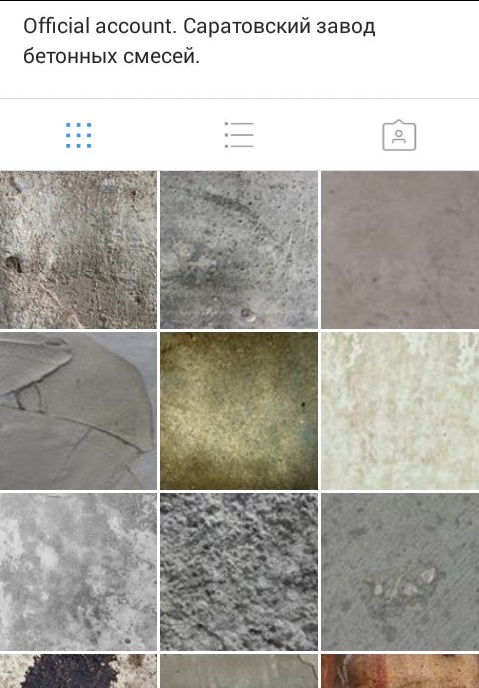
Разнообразные и увлекательные фотографии, правда?
Личные и бизнес-аккаунты
Личный аккаунт — самый простой. Тут вы загружаете фотографии и общаетесь с подписчиками в комментариях, обрабатываете фото, получаете и отправляете сообщения в Директе.
Бизнес-аккаунты функциональнее. В описании профиля можно добавить новые элементы — позвонить, отправить письмо по почте, посмотреть расположение офиса на карте. Владелец может модерировать комментарии и банить пользователей. А еще есть аналитика — владелец видит охват постов, прирост подписчиков и т.д.
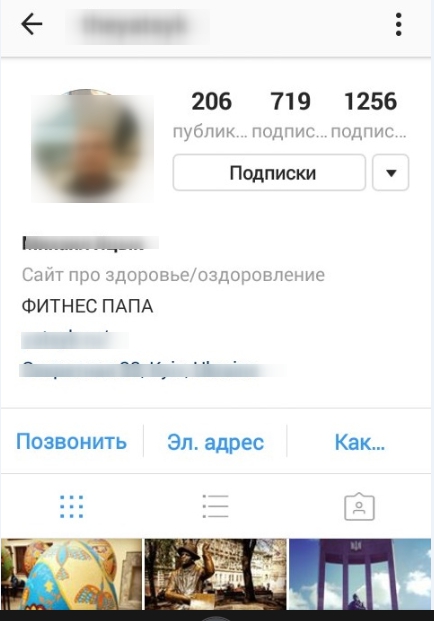
Бизнес-аккаунт фитнес-тренера
Чтобы зарегистрировать бизнес-аккаунт (или перевести в этот статус личный аккаунт), вам понадобится завести бизнес-страницу компании на Facebook.
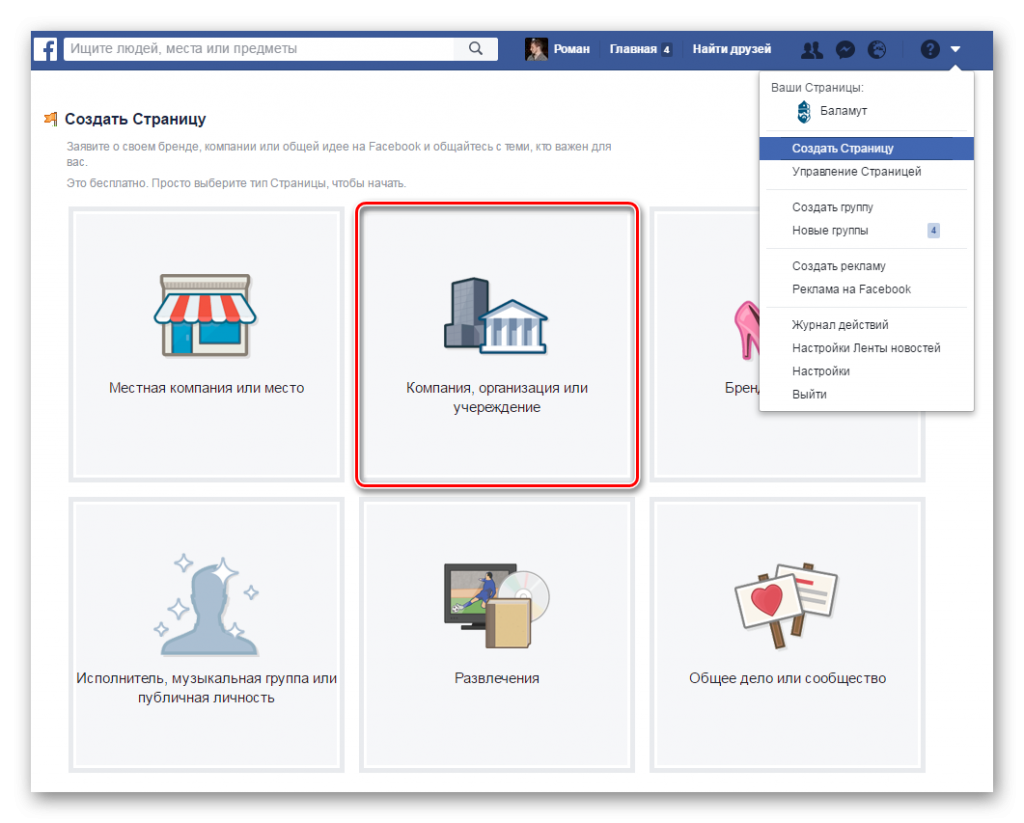
«Создать страницу» → «Компания, организация или учреждение»
Дальше заполняете все поля по инструкции и снова заходите в Instagram.
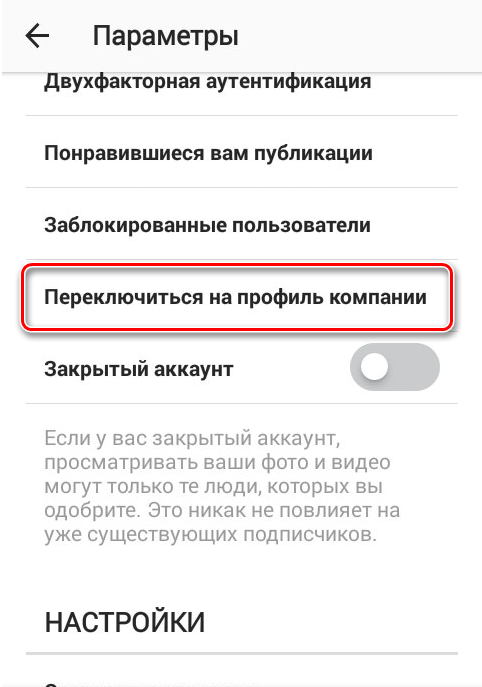
Нужный пункт — в «Параметрах»
Подключаете созданную на Фейсбуке бизнес-страницу и проверяете правильность данных.
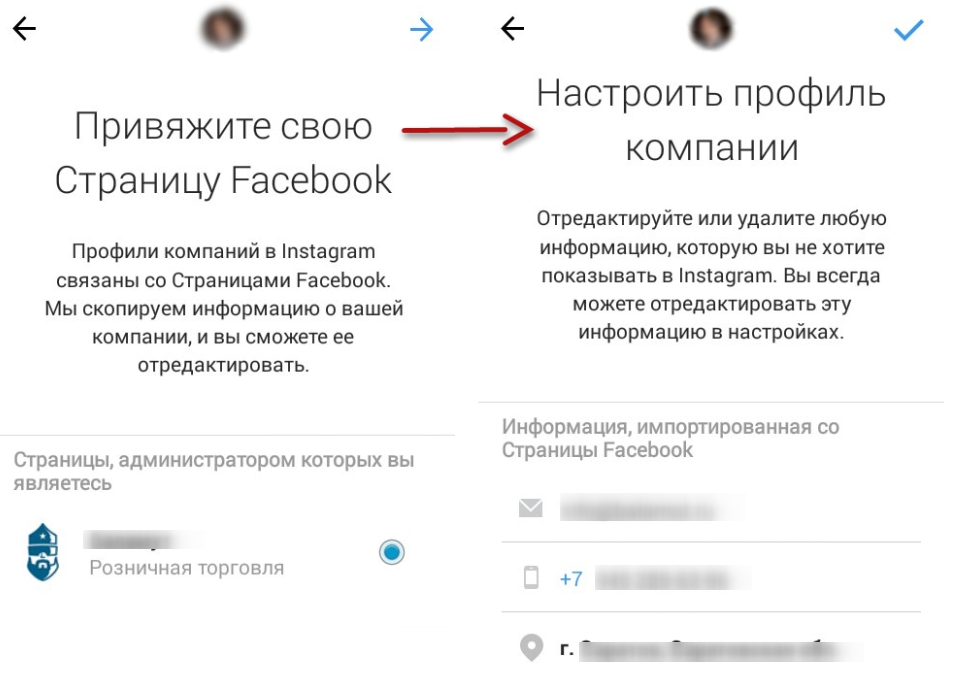
Если все верно — нажимаем на галочку
Готово! Бизнес-аккаунт создан.
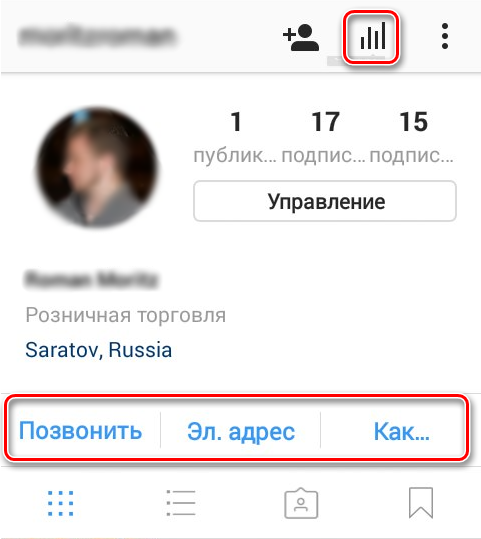
Появились новые возможности
Продвигаться в Instagram можно и с обычного профиля, но все-таки лучше создать бизнес-страничку и отслеживать свою статистику.
Как оформить аккаунт
Нам нужно придумать название, загрузить аватар и заполнить короткое описание на 150 символов.
Название. Имя и фамилия либо название компании. Делайте название простым и понятным, без излишеств и «красивых» символов.
Аватар. Своя фотография или логотип компании.
Описание. Что желательно указать:
- Сферу деятельности. Вы рукодельница? Напишите, какие создаете украшения. Представляете компанию-туроператора? Расскажите, в какие страны продаете туры;
- Если продвигаете себя как специалиста — можно упомянуть свои заслуги, награды, титулы;
- Город или другой населенный пункт;
- Способ связи (желательно — WhatsApp или Viber);
- Цена продукта, если это возможно;
- Хэштеги, по которым вас смогут найти потенциальные клиенты;
- Ссылка на сайт (обязательно добавьте к ссылке UTM-метку, чтобы отслеживать, сколько людей пришло на сайт из Инстаграма).
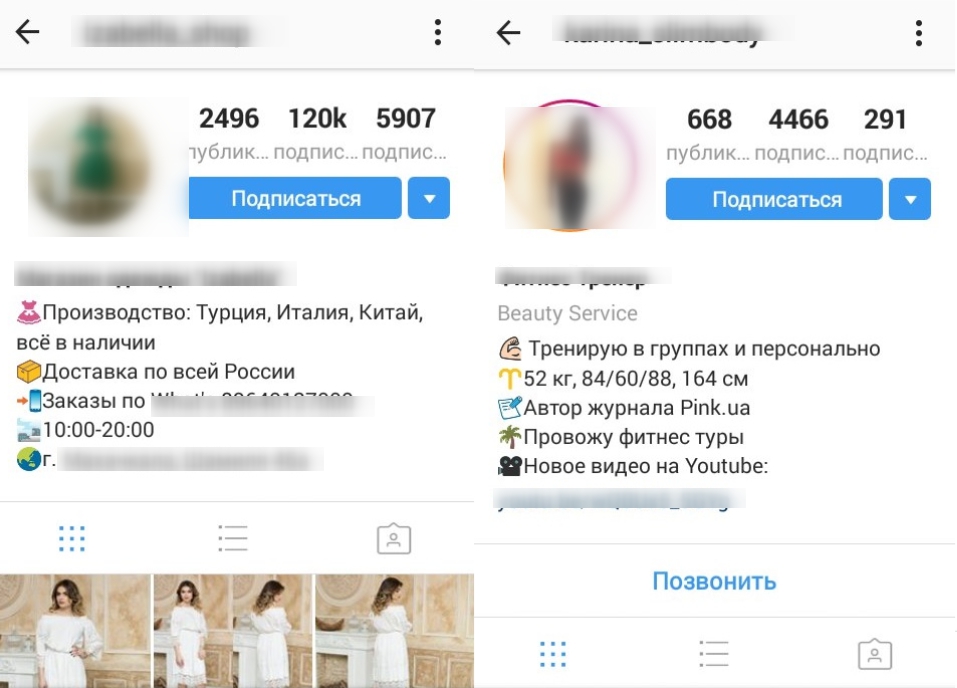
Хорошие примеры оформления — простые и понятные названия, краткое описание услуг и товаров, достижения, контакты
Не обязательно подгонять аккаунт под каждый пункт. Главное, чтобы посетителям было понятно, чем вы занимаетесь и чем интересны или полезны для них.
Требования к фотографиям и видео
Фотографии. Их в Instagram больше всего.
- Идеальное соотношение сторон фото — 1:1, разрешение — 1080х1080p.
- На фото могут быть надписи, но они должны занимать не более 20 % площади снимка.
- Лучше делать собственные фотографии: за плагиат можно получить бан.
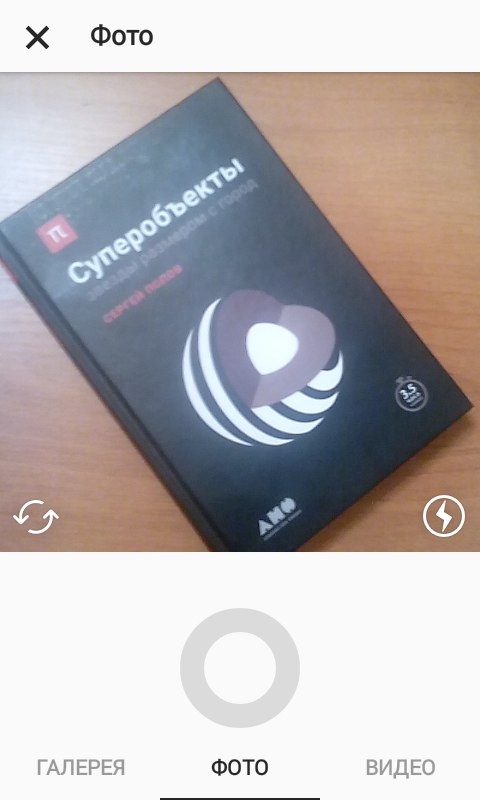
Чтобы сразу делать квадратные фото, включите камеру телефона прямо из приложения Instagram
Видео. Можно загружать короткие видеоролики или проводить онлайн-трансляции для всех подписчиков.
- Продолжительность обычных видео — до 1 минуты.
- Лучшие пропорции — 1:1, лучший формат — mp4.
- Видео по умолчанию проигрывается с выключенным звуком, поэтому уже по видеоряду должно быть понятно, о чем речь.
- Можно загружать не только съемочные видео, но и анимационные или мультипликационные ролики.
Что такое Stories
В Instagram есть интересный формат — Stories. «Истории» — это слайд-шоу из «временных» фото и видео, которые удаляются из ленты через 24 часа. Главный плюс историй в том, что они всегда расположены в верхнем блоке ленты — то есть имеют приоритет в показе. Причем их можно создавать сколько угодно.
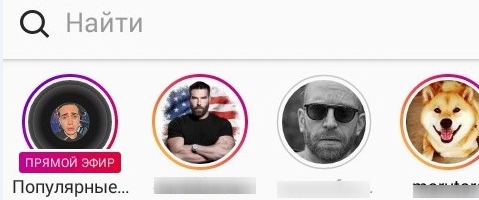
Stories сложно пропустить в ленте
- Видны только с мобильных устройств — в браузерной версии не отображаются.
- Можно настроить приватность — скрыть от кого-то из подписчиков.
- Видно, кто из подписчиков просмотрел историю.
Какой контент постить
На этот вопрос можете ответить только вы сами, изучив свою аудиторию.
Иногда достаточно фотографий товара. Магазины одежды выкладывают фото одежды. Рестораны хвалятся профессионально отснятыми блюдами, цветочные салоны — букетами.
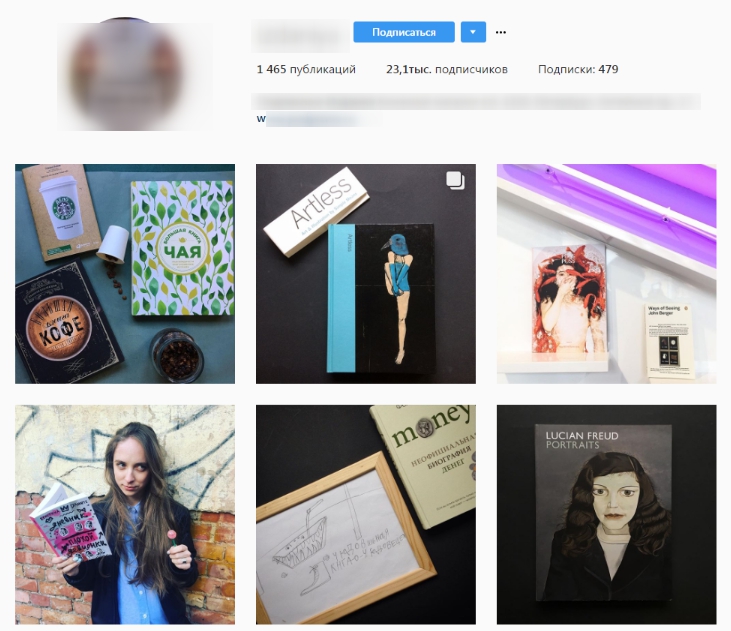
Книги тоже можно продавать красиво
Многие компании постят фотоотчеты из офиса, с производства, публичных мероприятий. А кто-то продает не товар, а стиль.
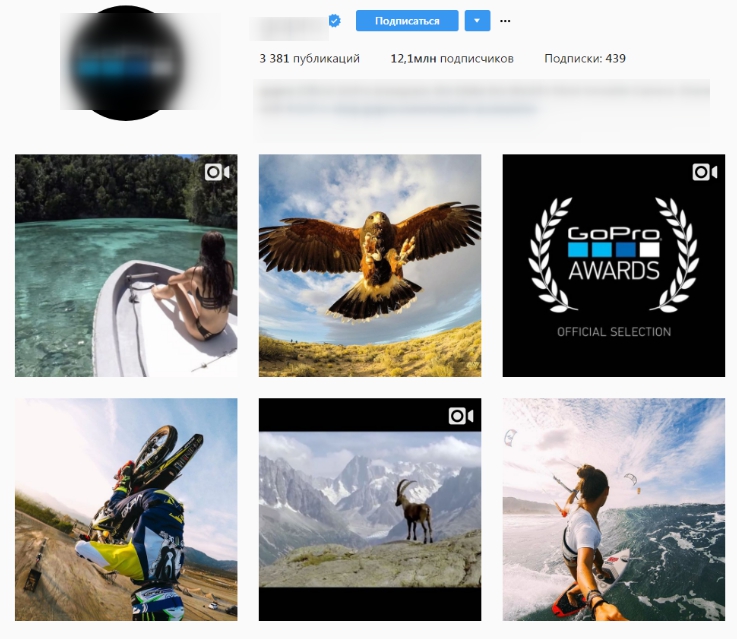
GoPro продает не просто экшн-камеры, а экстрим, свободу и дерзкий вызов миру
Изучите популярных блогеров в своей нише. Посмотрите, что выкладывают они и какие материалы вызывают отклик у их аудитории (а значит, и у вашей). Обратите внимание, в какое время выходят у них посты и с какими хэштегами. А потом моделируйте! Только не надо делать точь-в-точь как они — не забывайте о собственной уникальности.
Делать посты нужно с определенной периодичностью. Для начала достаточно одной публикации в день. Делайте ставку на качество, а не количество.
Текст и хэштеги
Ко всем фото и видео можно добавить текст — до 2200 знаков с пробелами. Но поначалу ограничьтесь несколькими строчками. Большие посты люди почти не читают, Instagram не для этого.
Каждую публикацию сопровождайте хэштегами:
- популярными — например, #love, #food;
- более узкими тематическими — #bmw6, #pizza;
- собственными (название вашего бренда, продукта и т.д.) — #balamut, #thanatos.
Хэштегов может быть 5-10 или больше, но не забивайте ими все 2200 символов.
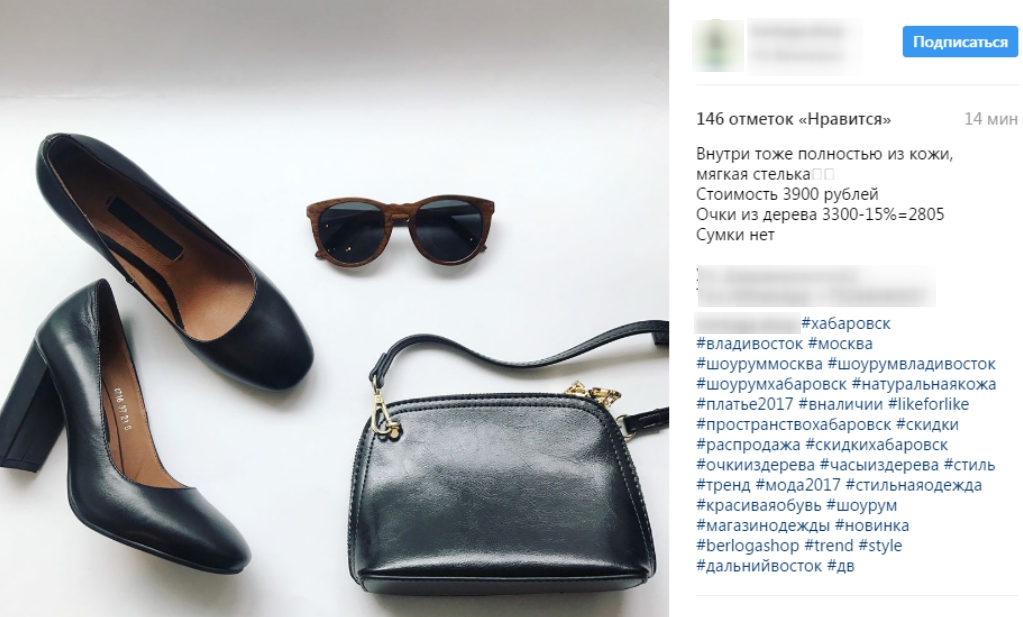
Подробное описание товара, а под ним — около 30 хэштегов
Список самых популярных англоязычных хэштегов можно посмотреть на сайте websta.me (нужно зарегистрироваться, чтобы увидеть все).
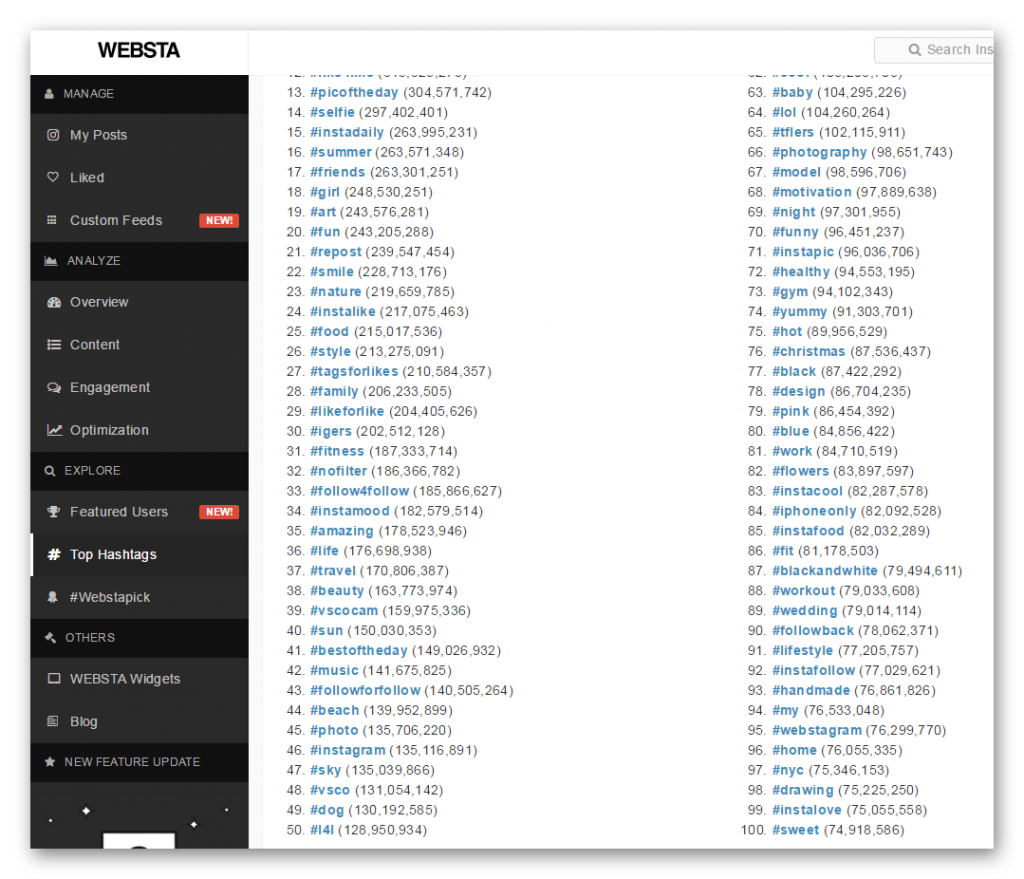
Составляете список тех, что вам подходят — и используете, чтобы получить больший охват в первые минуты после публикации
На instatag.ru еще больше хэштегов, распределенных по типам.
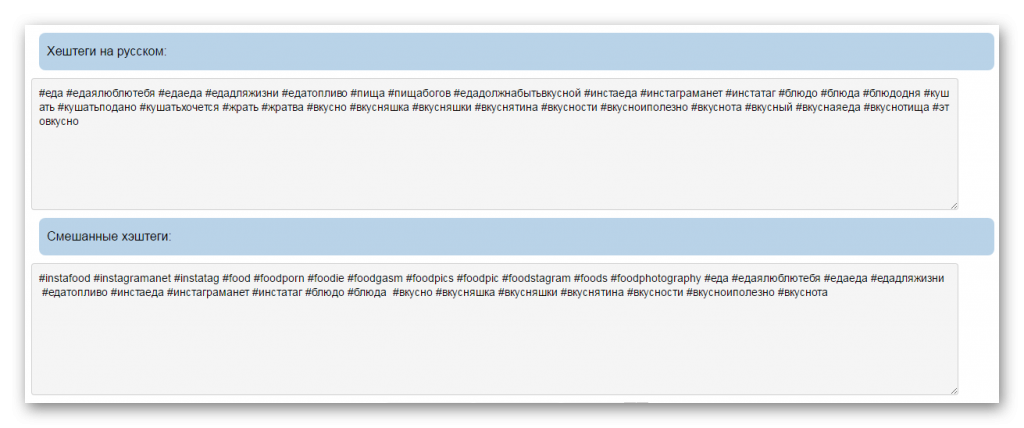
По популярным хэштегам пост быстро опускается в поиске, поэтому делайте упор на тематические и личные
Как набрать первых подписчиков
В Instagram полно рекламных аккаунтов. Уже в первый час после регистрации на вас подпишется десяток магазинов и парикмахерских. Чтобы не попасть в их безликую череду, надо действовать иначе.
Подготовьтесь. Заполните аккаунт: загрузите хотя бы 15-20 фото. Люди не будут подписываться на пустой аккаунт.
Найдите фолловеров среди друзей. Первыми подписчиками в Инстаграме станут ваши друзья из других соцсетей.
- сообщите в ВК, на Фейсбуке и в Одноклассниках, что теперь у нас есть Инстаграм, и дайте ссылку;
- подключите в Инстаграме свои профили в ВК и ФБ — и сможете сразу зафолловить друзей, у которых есть Инстаграм. А они вас;
- если у вас есть друг, у которого много подписчиков в Инстаграме — попросите его сделать пост с упоминанием вашего профиля и просьбой подписаться.
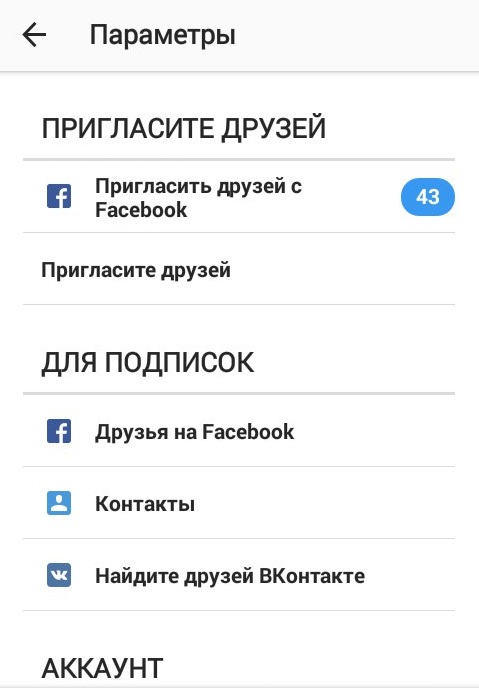
Instagram заботится, чтобы вы не остались без фолловеров
Как продвигаться
Сперва надо найти свою целевую аудиторию. Для этого ищите аккаунты по тематическим хэштегам и ориентируйтесь на лидеров в своей нише. Составьте список таких аккаунтов — они и их подписчики и есть те, кого вам нужно привлечь в первую очередь.
Вышли на ЦА? Пора сделать этих людей своими фолловерами.
Фолловинг. В Инстаграме хорошо работает принцип взаимной подписки. Подписываетесь на тех, кто вам интересен — и возможно, они ответят тем же.
Лайки. Подписались — поставьте лайк 10-12 фотографиям.
Комментарии. Запомните 3 правила:
- Чаще комментируйте «непопулярные» аккаунты — те, у которых немного фолловеров и комментариев.
- Особенно активно комментируйте Stories и Live-трансляции.
- Комментарии должны быть обстоятельными и по теме фото. Отписка в одно слово не подойдет.
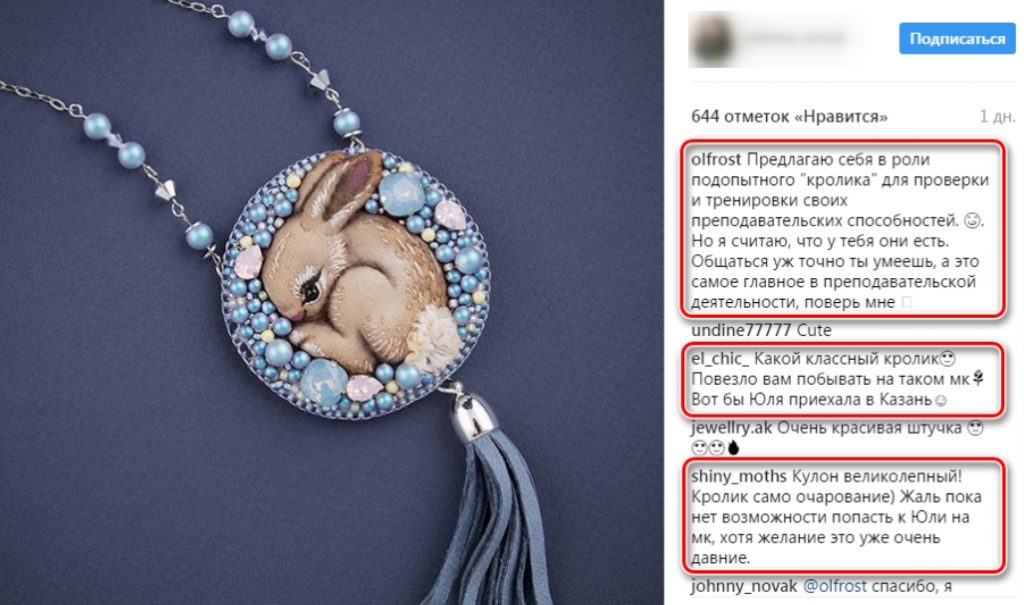
Оставляйте комментарии регулярно — и на вас будут подписываться и владельцы аккаунтов, которые вы комментируете, и их аудитория
Обязательно взаимодействуйте со своими фолловерами, чтобы они не отписались. Заходите на их странички и снова лайкайте фотографии, отвечайте на их комментарии.
Все это отнимет кучу времени. Вы можете сэкономить его, воспользовавшись сервисами автофолловинга. Они управляют активностью аккаунта: сами ставят лайки, подписываются и отписываются. Но это рискованно, потому что за подозрительную активность можно угодить в бан.
Как оценить прогресс
Количество подписчиков еще ни о чем не говорит. Вам нужно ориентироваться на показатель вовлеченности — соотношение числа подписчиков и лайков.
Хорошая вовлеченность — от 5%. Если у вас 1000 фолловеров, и каждая публикация набирает от 50 лайков — это хорошо. А если вовлеченность больше 10% — это замечательно.
Полезные сервисы
Сервисы помогут отслеживать статистику:
- pro.iconosquare.com — показывает статистику по аккаунту и позволяет планировать публикации.
- websta.me — еще один подробный аналитический сервис.
- popsters.ru — оценивает эффективность и популярность разных постов.
Загружать фото и видео с компьютера, планировать отложенный постинг:
- gramblr.com — самая популярная программа для постинга с компьютера.
- grum.co — англоязычный сервис для постинга.
- onlypult.com/ru — сервис для отложенного постинга.
- smmplanner.com — сервис для постинга в Instagram и 7 других соцсетей и мессенджеров.
Обратите также внимание на сервисы, о которых мы писали в статье «5 сервисов для кросспостинга в соцсетях».
Запомнить
- Определитесь с тематикой;
- Правильно оформите аккаунт и заполните его 10-20 фото;
- Проанализируйте конкурентов и решите, что будете публиковать;
- Делайте посты регулярно, создавайте качественный авторский контент;
- Используйте тематические, популярные и индивидуальные хэштеги;
- Привлекайте внимание ЦА лайками, подписками и комментариями;
- Ориентируйтесь на вовлеченность, а не на число подписчиков.
Если у Вас появились вопросы, можете
задавать их в комментариях ниже.
Instagram входит в топ-10 самых популярных социальных сетей. Каждый день в приложение заходит до 500 млн уникальных пользователей, а общая аудитория на начало 2023 г. перевалила за 2 млрд человек. И каждый день это число продолжает расти. Интерфейс в приложении интуитивно понятен, тем не менее новичкам будет полезно ознакомиться с пошаговой инструкцией, рассказывающей как пользоваться Инстаграмом на телефоне. В подробном гайде «для чайников» от А до Я описаны все самые популярные функции, необходимые для работы на платформе.

Содержание
- Что такое Instagram
- Как установить Инстаграм на телефон
- На Android
- На iPhone
- Регистрация аккаунта и настройка
- Ознакомление с навигацией
- Загрузка первой фотографии и видео
- Создание первой истории
- Поиск друзей и подписка на интересные профили
- Общение с другими пользователями
- Защита личных данных
Что такое Instagram
Приложение появилось в октябре 2010 г. и быстро завоевало популярность. Только за первые 2 месяца в Инстаграме было зарегистрировано более 1 млн учетных записей.
Первоначально можно было публиковать только фотографии, причем в определенном формате — квадратные картинки с небольшим разрешением. Но разработчики постоянно улучшали возможности платформы. Со временем появилась возможность добавлять видео, размещать изображения с вертикальной или горизонтальной ориентацией.
Основные функции Инстаграма:
- Лента новостей с умными настройками, позволяющими показывать в первую очередь публикации в соответствии с интересами пользователей.
- Возможность оценивать посты и оставлять комментарии.
- Фото и видеоредактор для добавления фильтров.
- Внутренний чат Direct для общения с друзьями, позволяющий не только отправлять сообщения, но и совершать звонки.
- Раздел Stories для временных публикаций.
- Архивация историй и постов, восстановление удаленных постов из корзины в течение 30 дней.
- Уведомления о новых публикациях, реакциях подписчиков, сообщениях в Директ.
Интерфейс приложения полностью русифицирован. Переход от одной опции к другой возможен с помощью свайпа.
В Инстаграме можно зарегистрировать несколько профилей — ограничение на количество учетных записей отсутствует. Кроме личного блога, в соцсети можно создать бизнес-аккаунт для продвижения товаров и услуг.
Как установить Инстаграм на телефон
Проще и удобнее пользоваться приложением с телефона. Для начала требуется скачать Инстаграм на смартфон. Принципиальной разницы в инструкции по применению софта на Андроид и Айфон нет — незначительные отличия могут быть только в интерфейсе.
На Android
Скачать приложение можно в официальном магазине Play Market, установленном на всех смартфонах, работающих на базе ОС «Андроид». Чтобы им воспользоваться, нужно только иметь аккаунт в Google. Для установки Instagram действуют по следующему алгоритму:
- Открывают Play Market.
- Забивают в поисковой строке Инстаграм — можно писать запрос на русском или английском языках.
- Тапают на значок приложения. На открывшейся странице нажимают «Установить».

После того как приложение загрузится, нажимают на «Открыть». Теперь остается только создать учетную запись и начать пользоваться соцсетью.

На iPhone
Для владельцев смартфонов на базе iOS алгоритм установки Инстаграма будет аналогичен. Приложение бесплатно скачивается из магазина App Store. Работать с ним на смартфоне от Apple даже проще, чем на Android, ведь изначально Instagram был создан специально для iPhone.
Регистрация аккаунта и настройка
После установки, при открытии Инстаграм пользователь получает предложение создать аккаунт в соцсети. Без регистрации войти в приложение невозможно. Действуют следующим образом:
- В окне авторизации тапают на кнопку «Создать аккаунт».

- Вводят в специальное поле номер телефона или электронный адрес. Хотя можно ограничиться только одним контактом, лучше указать при регистрации оба — в случае утраты доступа к профилю легче будет его восстановить.


- Система запрашивает имя пользователя, также требуется ввести пароль. Для надежности он должен содержать 8-14 знаков, состоять из строчных и заглавных букв латинского алфавита и цифр. После того как все данные введены, предлагается выбрать, синхронизировать ли контакты в телефоне. Это поможет при поиске друзей и знакомых в Инстаграме.

Те, у кого есть аккаунт в «Фейсбуке», могут не заводить в Инстаграме отдельную учетную запись. Соцсеть позволяет синхронизировать профили.

После создания учетной записи требуется настроить профиль:
- установить фото на аватар (квадратную картинку 180×180 px);
- придумать никнейм;
- ввести краткие данные о себе.
Есть возможность указать сайт. Это может быть и ссылка на профили в других социальных сетях или канал YouTube.
Также есть возможность добавить личную информацию — указать пол, ввести в систему дату рождения. Данные не будут доступны другим пользователям Инстаграма.
Ознакомление с навигацией
При входе в Инстаграм автоматически открывается страница с лентой новостей. Чтобы попасть в другие разделы, нужно тапать на пиктограммы, расположенные на верхней и нижней панели:
- «Домик» — нажав на значок, пользователь попадает на главную страницу.
- «Лупа» — для поиска людей, зарегистрированных на платформе, публикаций по хэштегам и геотегам.
- «Видеоплеер» — перемещает в раздел Reels, где можно посмотреть короткие ролики (внутрипрограммный аналог Tik-Tok).
- «Сердечко» — показывает реакции в виде лайков и комментариев.
- «Аватарка» — для перехода в профиль.
- «Плюс» — используется для создания публикаций.
- «Мессенджер» — для открытия чатов в Директ.

Над лентой сообщений расположен раздел Stories. Просмотреть истории друзей можно, тапнув на кружочек с фото и именем пользователя. Чтобы добавить фото или видео в свою сториз, нажимают на собственный аватар со знаком плюс.
Управлять разделами можно с помощью свайпов. Передвинув экран справа налево, перемещаются в Direct, слева направо — в Stories.


Загрузка первой фотографии и видео
После того как пользователь настроит свой профиль и ознакомится с навигацией, приходит время выложить в ленту свой первый пост. Сделать это несложно, достаточно посмотреть короткий урок, как выкладывать видео или фото в ленту:
- Открывают Инстаграм. Тапают на пиктограмму «+». Выбирают тип публикации.

- Если хотят сделать моментальное фото или видеоролик с помощью камеры, нажимают на пиктограмму «фотоаппарат» (1). Чтобы выложить картинку или клип, сохраненные на телефон, выбирают «Галерея» (2). Если снимок не квадратный, изменить ориентацию можно, тапнув на значок в виде рамки (3). Определившись с изображением, нажимают на стрелку вправо.

- В редакторе добавляют на фото готовые шаблоны фильтров или изменяют параметры вручную. После подготовки переходят к окну публикации.


- Добавляют подпись, устанавливают геолокацию. После этого отправляют фото в ленту.

Если аккаунт синхронизирован с другой соцсетью, можно поделиться публикацией сразу на нескольких платформах.
В Инстаграме можно делать синхронизацию аккаунта с другими соцсетями. Это позволяет одновременно отправить публикацию на несколько ресурсов.
Создание первой истории
Чтобы перейти в раздел Stories, есть несколько способов:
- нажав на «+» выбрать тип публикации;
- тапнуть на свою аватарку в списке историй над лентой.

Можно просто свайпнуть экран слева направо, чтобы открылась камера для сториз. Если требуется включить фронтальный режим, нажимают на значок фотоаппарата в нижнем правом углу (1). Для съемки нажимают большую кнопку в центре (2). Есть возможность добавить фото или видео из галереи (3).

К сториз можно применить инструменты-бьютификаторы:
- различные эффекты и маски;
- разместить на фоне фото надписи;
- создать коллаж из нескольких фото.

Нажав на значок «Наклейки», пользователи получают возможность добавить:
- хэштег;
- геолокацию;
- упоминание друга;
- музыку;
- опрос;
- эмодзи.


Подготовив публикацию, выбирают аудиторию. В Инстаграме есть возможность настроить, кто будет видеть сториз — только избранные подписчики из категории «Близкие друзья» или все пользователи соцсети.
История будет доступна в течение 24 часов. Если появилась необходимость удалить ее раньше, нажимают на 3 точки в нижнем углу и выбирают нужное действие.


Поиск друзей и подписка на интересные профили
Если при регистрации подключить синхронизацию контактов телефона с Инстаграмом, система сама будет сообщать о том, что у знакомых, чьи номера сохранены в адресную книгу, имеется аккаунт на платформе. Но можно воспользоваться ручным поиском друзей и просто интересных страниц. Алгоритм действий несложен:
- Открывают приложение и нажимают на значок «Лупа». Смотрят публикации из числа рекомендованных приложением — так можно найти интересные страницы, на которые стоит подписаться.

- Чтобы отыскать кого-то из друзей, начинают вводить его ник в строку.

В Инстаграме можно искать не только людей (1), но и конкретные публикации, отмеченные хэштегом (2) или сделанные в определенных местах — по геолокации (3). Так можно найти интересные профили для подписки, обнаружить друзей и знакомых.

Общение с другими пользователями
Не всегда пользователям достаточно общения в комментариях под постами. Если завязалась личная дискуссия, удобнее вести ее во встроенном мессенджере. Написать сообщение можно 2 способами:
- Нажать на пиктограммку «Самолетик» под постом и написать быстрое сообщение автору публикации.


- Тапнуть на значок «Директ» на верхней панели или свайпнуть экран справа налево и перейти в список чатов. Введя в поисковой строке имя друга, начинают новый диалог или заходят в уже созданный для продолжения общения.

Сегодня пользователи Инстаграма могут не только переписываться. Функционал Директ позволяет совершить голосовой звонок (1) или связаться по видео (2).

Защита личных данных
Инстаграм — одна из самых популярных площадок для общения. Но в связи с таким успехом учетные записи пользователей становятся лакомой добычей сетевых мошенников. Чтобы защитить себя от взлома, нужно правильно подойти к настройкам безопасности:
- Придумать надежный пароль. Нельзя использовать имя, дату рождения — эти данные легко подобрать. При создании лучше воспользоваться автоматическим генератором.
- Настроить двухфакторную идентификацию. При попытке входа с другого устройства кроме логина и пароля потребуется ввести код из СМС, который система направит на привязанный при регистрации телефон.
- Время от времени проверять данные о входах в аккаунт — приложение отслеживает, с каких устройств заходили на платформу.
- Избегать фишинговых атак — не пользоваться сторонними ссылками. Все письма от Instagram, отправленные за последние 14 дней, отражаются в специальной вкладке в разделе «Настройки».
- Проверять настройки безопасности. Нужно быть уверенным, что в приложении указаны актуальный номер телефона и электронная почта для восстановления аккаунта.
- Время от времени менять пароль для входа в приложение.
Для защиты личных данных в разделе «Настройки» в Инстаграме существует вкладка «Безопасность». Воспользовавшись всеми предложенными возможностями, можно избежать взлома аккаунта.



Число пользователей Инстаграма с каждым днем растет. Разработчики создали приложение с удобным и дружелюбным, интуитивно понятным интерфейсом. Благодаря этому новичкам будет легко ориентироваться на платформе, особенно если предварительно они ознакомятся с подробной инструкцией.
Функции и возможности
После успешного прохождения регистрации. Перед вами появится основное меню. Оно состоит из 5 вкладок – Лента, Популярное, Камера, Новости и Профиль.
- В ленте вы сможете увидеть все фото и видео, которые выставлены вашими друзьями. Также, вы можете оставить комментарий и поставить лайк к понравившемуся материалу.
- Популярное показывает наиболее обсуждаемые и нашумевшие фото и видео. Те, которые набрали наиболее количество лайков и комментариев. Здесь можно найти действительно занятные видео и необычные фотографии, хотя всё зависит от того, что может вас удивить.
- В разделе «Камера» ясно, что вы можете сделать фотографии, записать видео и поделится ими со своими подписчиками, но об этом позже.
- В «Новостях» у вас есть возможность отслеживать действия ваших друзей и знакомых: кто на кого подписался, кто что лайкнул или прокомментировал, а также все действия, которые были проведены с вашим контентом.
- «Профиль» позволяет вам изменять данные о себе, о конфиденциальности, об уведомлениях и так далее. Лучше сразу посетить этот раздел, для того, чтобы оптимизировать приложение под свои надобности
Устанавливаем и регистрируемся
Хотя идея социальной сети заключается в том, чтобы делиться снимками, сделанными «на ходу», то есть с мобильных устройств, пользоваться Инстаграм можно и с компьютера. Если вы захотите запускать Инстаграм с компьютера, потребуется установка эмулятора Андроид.
Загрузив и установив бесплатное приложение на ваше мобильное устройство, вам необходимо будет пройти простенькую регистрацию. Приложение предлагает 2 варианта на выбор: регистрация через электронную почту и через Фейсбук. Если у вас нет аккаунта в Фейсбук, выбираем вариант с электронной почтой. Далее действия происходят по такой схеме: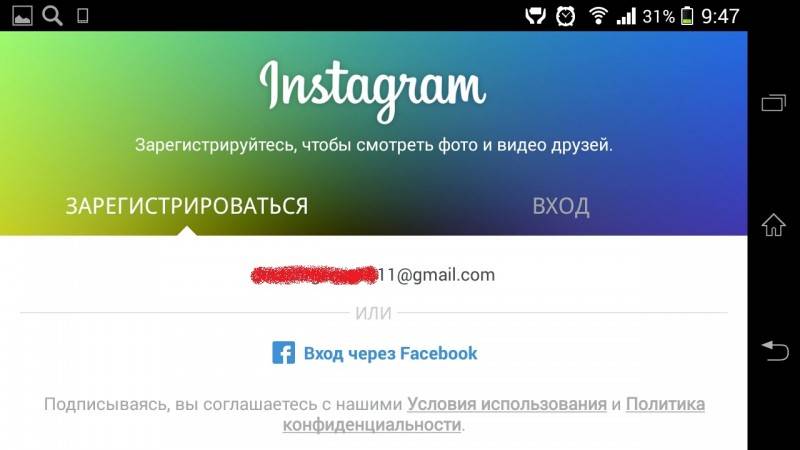
Все, процедура завершена, можно пользоваться! Сразу же после запуска Инстаграм, вы попадаете на главную страницу – ленту, где вы будете видеть ваши новые снимки и фото тех, на кого вы подпишитесь. Каждый снимок можно «лайкать» и комментировать.
Как пользоваться Инстаграмом?

На основании представленной информации становится ясно, что пользоваться соцсетью легко. Дизайн отличается от стандартного графического оформления. Есть отличия в юзабилити от иных порталов, предназначенных для обмена файлами и общения. Многие испытывают сложности в начале эксплуатации ресурса.
Потому так важно узнать тонкости работы данного портала. Необходимо понимать, что полноценным знакомством будет только после создания собственного профиля
Его требуется зарегистрировать. Потом начать изучать особенности работы и функционирования портала.
На телефоне
Если в распоряжении смартфон, нужно найти в магазине приложений инсту, скачать и установить ее. После этого следует придумать код для авторизации и логин. Имя может быть реальным и выдуманным.
Пользователь самостоятельно выбирает нужный вариант. После манипуляций человеку становятся доступны все опции. Можно достигать целей в процессе использования социальной сети.
На компьютере
Одним из главных преимуществ ресурса считается возможность использовать его не только на телефоне, но на ПК. Чтобы получить стандартные опции в распоряжение, стоит уже иметь в распоряжении зарегистрированный аккаунт. Если есть личная учетная запись, пользователь должен произвести такие действия:
- Открывается стандартный браузер;
- В строку поиска вводится официальный адрес фотосети;
- Осуществляется переход на главную страницу;
- В форму авторизации вводятся данные от входа;
- Если человек введет правильные сведения, он окажется в аккаунте.
После этого пользователю становятся доступными функции. Можно находить приятелей и коллег. Доступны страницы популярных личностей. Разрешается проставлять лайки.
Несмотря на доступность, стоит отметить некоторое ограничение возможностей. Нельзя общаться в директе, размещать собственные фото. Не получится удалять фото и использовать фильтры.
Установка
Работу в программе можно начать, установив приложение IGTV на мобильное устройство. Также добавлять видео и работать со своим каналом можно и при помощи компьютера, зайдя в свой аккаунт на instagram.com.
Установка приложения на телефон
Вы можете поставить себе данное приложение, если у вас есть айфон или смартфон. Вам необходимо зайти в App Store или Play Market соответственно. В строке поиска написать название искомого приложения. Нажать «Установить».
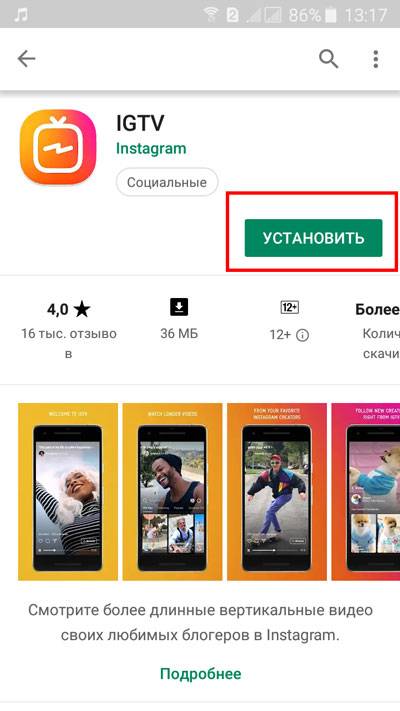
Впервые запустив IGTV, появится окно с приветствием, где вы сможете выбрать кнопку «Войти через Instagram».
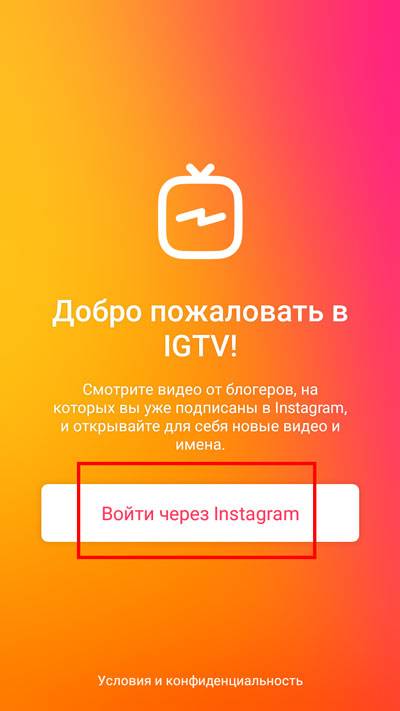
После этого доступ к данному приложению появляется внутри Инстаграма
Вы сможете зайти в общую ленту, и в верхнем правом углу обратить внимание на изображение иконки телевизора. Теперь вам доступна функция загрузки видео в IGTV, не покидая Instagram
Как работать через ПК
Для того, чтоб работать с данным сервисом на компьютере вам необходимо запустить браузер и перейти на сайт инстаграма — instagram.com. Зайдя в свой аккаунт, выберите IGTV, как показано на скриншоте. Нажмите кнопку «Начать».
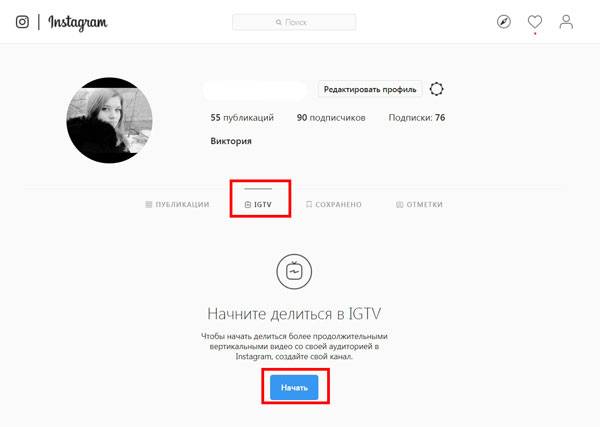
Если канал уже создан, то вам нужно только загрузить видео. Если еще нет, то создать канал, следуя подсказкам.
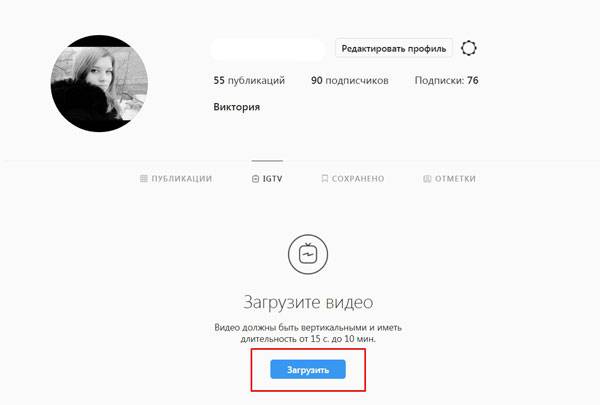
Для загрузки вам необходимо нажать на «+», после чего откроется окно, в котором нужно будет выбрать видео и нажать «Открыть».
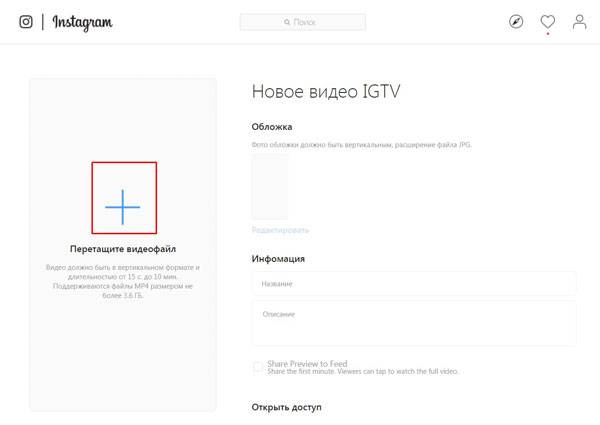
Можно пойти другим путем, перетащив видеофайл в ту же область.
Видео появляется в окне загрузки. Вы можете наблюдать за данным процессом.
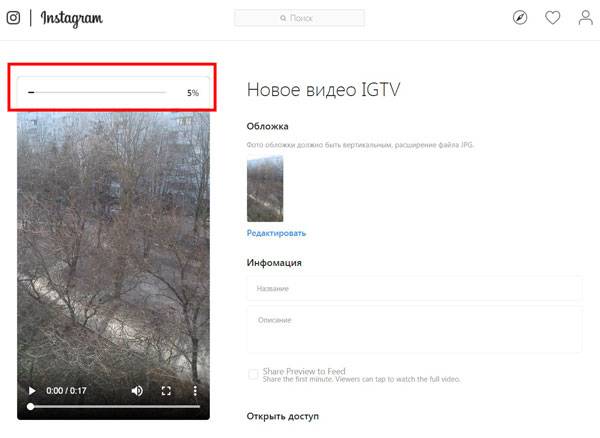
Пока ожидаете заливку видео, напишите название и краткое описание своего ролика. Также можно отредактировать обложку.
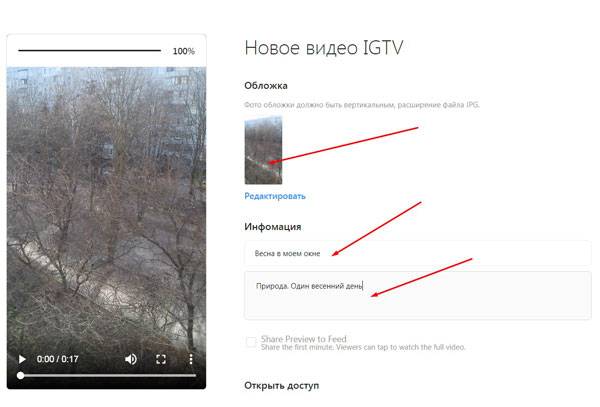
Когда видео будет загружено на 100%, останется нажать кнопку «Опубликовать», и оно будет добавлено на ваш канал.
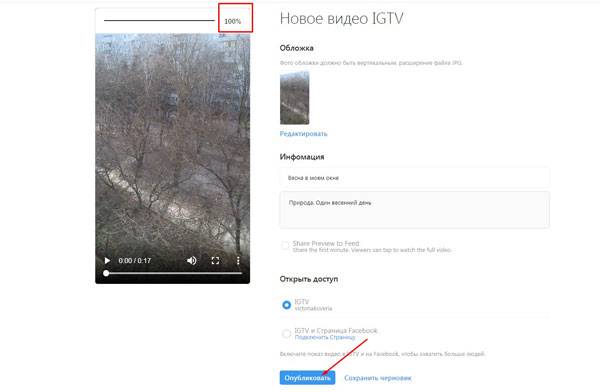
Перенос «Инстаграма» на другой телефон: инструкция
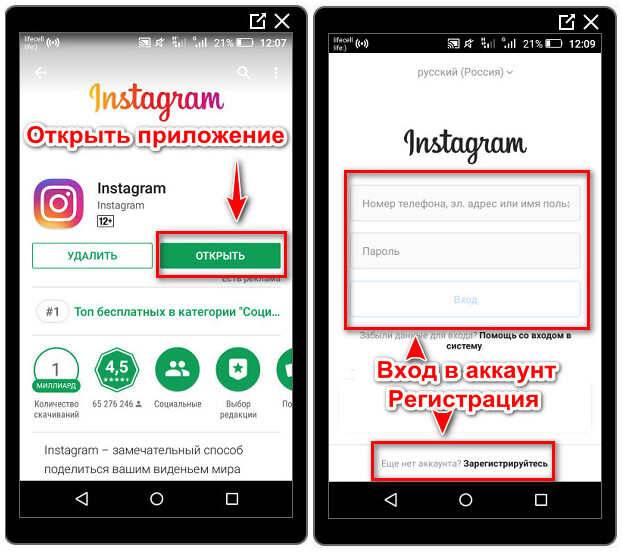 Переход в “Инстаграм” на новом смартфоне можно осуществить посредством номера телефона или логина и пароля.
Переход в “Инстаграм” на новом смартфоне можно осуществить посредством номера телефона или логина и пароля.
С Android на Android
Вне зависимости от марки смартфона данные в этом варианте можно перенести с помощью стандартного хранилища Google. В «Настройках» выбирают «Резервное копирование». Чтобы переместить кеш и дополнительные данные, применяют Titanium Backup или другое специализированное приложение для резервного копирования.
С iPhone на iPhone
Владельцы техники этого бренда пользуются фирменным облачным сервисом iCloud. Другое программное обеспечение не требуется. Для быстрой передачи в хранилище большого объема информации применяют Wi-Fi. На новом смартфоне подключают имеющийся аккаунт, скачивают приложение вместе с пользовательскими данными и настройками.
С Android на iPhone
Для перемещения «Инстаграма» применяют специализированное приложение Move to iOS и следующий алгоритм:
- включают на двух аппаратах блок Wi-Fi;
- устанавливают программу на смартфоне с ОС Android;
- после запуска – подтверждают полученным кодом согласие приема данных на iPhone.
На новом устройстве настройка учетной записи выполняется автоматически. Выполнение отдельных действий сопровождается подсказками.
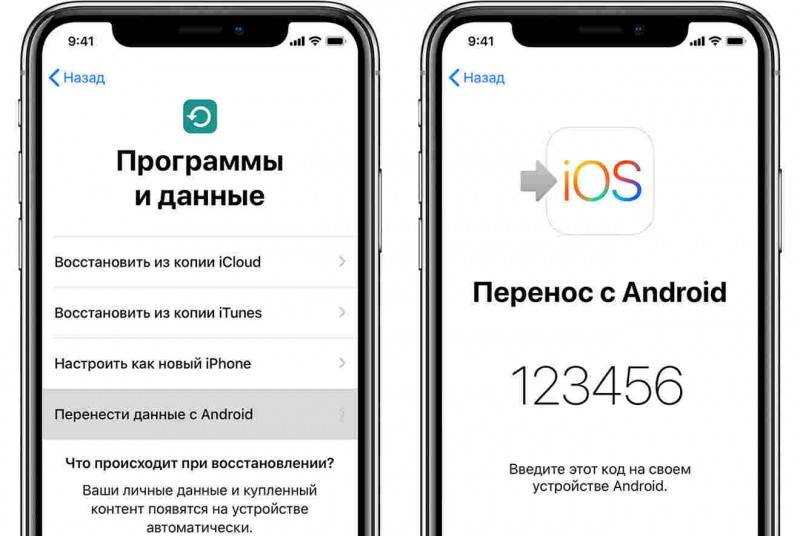 У Apple есть специальный механизм, который поможет перенести информацию с текущего смартфона на iPhone
У Apple есть специальный механизм, который поможет перенести информацию с текущего смартфона на iPhone
Боковое меню
Дополнительное меню вызывается только со страницы профиля. Любому аккаунту доступны следующие пункты:
- Архив. Здесь хранятся фото, перемещенные в архив вручную, и истории, после публикации которых прошло 24 часа.
- Визитка. Опция похожая на считывание QR-кодов. Помогает найти друзей с помощью сканера.
- Сохраненное. Справа от каждой публикации находится флажок, позволяющий добавить в закладки пост. В разделе собраны все отмеченные посты.
- Пункт близкие друзья помогает делится информацией только с избранным кругом людей.
- Интересные люди. Желаете найти возможных друзей и страницы, интересующие вас? Робот Инстаграм использует свои алгоритмы для создания списка.
Зачем нужен Instagram?
Желание скачать фотосеть и зарегистрировать здесь собственный аккаунт базируется на предоставлении пользователям многих функций. Для частного человека портал открывает много источников информации.
Для предпринимателей – это гарантия привлечения клиентов. Добиться результата можно при помощи собственного маркетингового плана. Его можно дополнить таргетированной рекламой. Подойдет размещение хэш-тегов. Все это одновременно с захватывающими снимками увеличивает прибыль в предпринимательской деятельности. Главное знать, как пользоваться инстаграм.
Общение с друзьями
Это главная потребность человека. Многие покидают города. После института или школы приезжают на место трудоустройства. Занимаются поиском себя и своего положения в жизни. Это автоматически отдаляет.
Наличие аккаунтов в соцсети позволяет найти приятелей. Разрешается поддерживать общение на расстоянии друг от друга. Изучать события и адрес пребывания приятелей действенней, чем отправить СМС с приветствием.
Подобная доступность не считается обязательной. Человек имеет право закрыть учетную запись. Сделать фотографии, доступными исключительно для близких приятелей. Сторонние люди не смогут получить информацию о человеке, который не желает публичности.
Получение полезной информации
На портале разрешено подписываться на информационные аккаунты. Отслеживать новости. Пользователь ежедневно может читать посты в таких популярных областях, как:
- Воспитание детей;
- Здоровье;
- Психология;
- Мотивация и саморазвитие;
- Реализация товаров и услуг.
Немалое количество пользователей принимают решение зарегистрировать аккаунт для отслеживания одной страницы. Потом постепенно ищут аккаунты друзей и иные порталы, на которых можно черпать знания.
Отслеживание новостей
Что такое инстаграм и как им пользоваться? Соцсеть будет полезна для тех, кто стремится знать о событиях, которые происходят в мире или в жизни известных личностей. Сложно найти такую знаменитость, которая не имела бы учетной записи в инсте. Можно получить доступ к таким опциям:
- Общение с фанатами.
- Повышение рейтинга.
- Получение обратной связи.
Перед тем как подписаться на популярный портал, следует проверить его достоверность. Данный фактор подтверждается наличием синей галочки рядом с именем. Ее наличие говорит о том, что информации в аккаунте можно верить.
Знакомства
Если использовать подобный портал, можно организовать привычные и популярные знакомства в сети. Люди, которые ограничены во времени, загружены трудовыми обязанностями, смогут при желании быстро найти близких знакомых и даже завести серьезные отношения.
Инста для этой цели подходит намного больше, чем иные специализированные порталы для знакомства. Причина в том, что о человеке можно узнать намного больше. Перед тем как познакомиться, можно изучить его сторис, фото. Более веских причин для знакомства, чем ознакомление с личной жизнью, найти сложно.
Хранение историй
Если человек любит фотографироваться, хранить снимки в специальных альбомах и подписывать их, функционал фотосети подойдет отлично. Можно удобно и грамотно хранить фото. Контент будет распределен по датам. Подобное распределение не займет у владельца профиля много времени. Достаточно 2-3 минут, чтобы оставить память о моментах.
Заработок на рекламе
Пользователь, который размещает полезный контент, автоматически получает рост базы подписчиков. Если информация будет нести смысл, а снимки будут идеальными, можно получить стремительное увеличение подписчиков.
Рост аудитории привлекает рекламодателей. Они будут давать выгодные предложения. Владелец страницы может рекламировать продукты и зарабатывать на этом. Компании любят подобные площадки, так как читатели доверяют кумирам и их мнению.
После рекламы у грамотных блогеров продажи увеличиваются. Люди доверяют мнению и воспринимают рекламу, как дружеский совет. Чем больше у человека подписчиков, тем больше он получает за рекламу. Со временем рекламирование товаров и услуг становится главным источником дохода.
Почему нужно обновляться
Есть люди, которые не обновляют приложения годами, боясь, что они станут хуже работать, или устройство не сможет по техническим причинам запускать новую версию продукта. И надо признать, что такой риск существует. Если телефон или компьютер выпущен 6 – 10 лет назад, то с новыми программными разработками он может не справиться.
Однако важно соизмерять риск и пользу от таких действий. Приложения для выхода в социальную сеть нужно обновлять в первую очередь для безопасности
Часто в коде обнаруживаются лазейки для взломщиков, и программисты стремятся быстро устранить их.
Создавайте популярный контент, привлекайте целевых подписчиков и конвертируйте их в покупателей.
Подробнее о курсе
Это нормальный процесс, но это не значит, что специалисты “криворукие”. Наоборот, они постоянно отслеживают уязвимости и убирают их. Поэтому, если дорожите своей страницей в соцсети и персональными данными, лучше регулярно делайте апдейт, тем более что это абсолютно бесплатно.
Вторая причина – возможность использовать новый функционал. Инстаграм развивается очень динамично, и постоянно появляются новые возможности для пользователей. Если вы владелец бизнес-аккаунта и занимаетесь продвижением в Instagram, то новые функции нужно осваивать быстро, чтобы быть в тренде. Все остальные могут делать это по своему желанию.
Личные сообщения
Как и в любой социальной сети, Instagram позволяет писать личные сообщения. Чтобы начать общение, нужно либо зайти на страничку человека, с которым планируется диалог, и коснуться кнопки «написать».
Другой вариант — перейти во вкладку Direct с главной страницы, нажав на икону в виде бумажного самолетика в верхнем углу экрана.
После этого откроется список аккаунтов, с которыми уже начато общение, и рекомендаций. Если в этом списке не оказалось нужного человека, то найти его будет проще через строку поиска, расположенной здесь же.
Коснитесь аватарки нужного человека, появится окно диалога. Какие здесь возможности:
- обмен текстовыми сообщениями,
- фотографиями,
- голосовыми сообщениями,
- видеочат (активируется верхним значком камеры).
Пиктограмма фотоаппарата слева откроет меню записи коротких видеосообщений. Они могут предназначаться как для разового просмотра, так и не иметь ограничения по воспроизведению. Выбрать это можно внизу экрана, по окончанию записи.
Разобраться в основных функциях «Инстаграма» довольно просто, он очень дружелюбен и охотно открывает пользователям возможности как лёгкого и непринуждённого общения, так и развития своего творческого потенциала.
Снимаем видеоролики
В Инстаграм можно снимать и добавлять в ленту видео, продолжительностью до 15 секунд. Конечно, эта функция менее популярна, чем создание фото, но многие ею активно пользуются. Чтобы отснятые вами видеоролики стали еще более интересными, вы сможете обработать их, воспользовавшись специальными эффектами. Как и в случае с фото, вы сможете записать новое видео прямо из приложения или добавить уже имеющийся у вас ролик. Всего в приложении сегодня насчитывается 13 эффектов, среди которых:
- Stinson – добавляет на видео больше света и дымку.
- Maven – смещает цвета в сторону зеленого оттенка.
- Skyline – делает изображение насыщеннее и ярче.
- Dogpatch – добавляет видео четкости и контраста.
- Moon – делает ваше видео черно-белым.
Компьютер или смартфон?
Во многих моих постах я настоятельно рекомендую не пользоваться Instagram с компьютера. Да, это возможно, и для любителей большого экрана такой способ может казаться вполне оправданным. Но не забывайте, Insta — это самая молодая из социальных сетей, она изначально предназначается для использования с телефона. При этом производитель и марка значения не имеют.
Это может быть последний айфон или же далеко не самый мощный Samsung. Главное, чтобы был выход в интернет и возможность скачивания с Google Play.
Но все же, неужели нельзя пользоваться Инстой на компьютере как на телефоне? Можно. Вот инструкция:
● Найдите в интернете программу под названием эмулятор андроида. Например, хорошие отзывы имеет BlueStacks. Это позволит вам установить операционную систему Андроид на ваш ПК, таким образом, что другие устройства и сервера будут воспринимать компьютер как смартфон или планшет. Есть даже готовые варианты, к примеру, вы можете сразу же скачать BlueStacks под Instagram, вот пример с официального сайта:

● После установки зайдите в Google Play, введите свои данные, скачайте приложение Instagram, установите и залогиньтесь. Сервера будут думать, что вы — пользователь смартфона или планшета.
● Начинайте пользоваться, не испытывая никаких ограничений. Правда, может быть немного непривычно.
Не забывайте, этот способ может быть сопряжен с глюками и тормозами. Поэтому, возможно, для вас будут актуальны другие варианты, в частности, Nox, Memo и прочие.
Особо отмечу продвинутых пользователей, которые пользуются соцсетями на Apple watch. Да, это по сути тот же Android, но полного функционала вы все равно не получите. В общем, я либо за смартфон, либо за планшет, либо, если уж не имеется у вас мобильных устройств, тогда за эмулятор Андроида на ПК.
Для начала…
Для начала немного расскажем про Инстаграм: что это такое и как им пользоваться. Это приложение, которое одновременно является социальной сетью. С помощью него можно делать фотографии, обрабатывать их и публиковать. Кто-то считает Инстаграм всемирным злом (как и другие соцсети), а кто-то видит в нём золотую жилу. Какие бы мнения ни существовали, чтобы выработать своё — нужно попробовать.
Конечно же, у нас не получится изучить, как пользоваться Instagram, пока мы его не скачаем и не установим. Про это подробно написано в других статьях на нашем сайте, здесь мы лишь слегка затронем тему.
Разумные и здравомыслящие мальчики и девочки не берут установочные файлы Instagram где попало. Бывают ситуации, когда приходится так делать, чтобы начать им пользоваться. Если это не ваш случай, не экспериментируйте. Всегда лучше пользоваться приложением из официального магазина. И спешим обрадовать: недавно в Microsoft Store появилась версия Instagram для Windows Phone — Instagram Beta. Поэтому теперь можно скачать Instagram из трёх магазинов — App Store, Play Market и Microsoft Store. О том, как пользоваться Инстаграмом на смартфоне Виндовс Фон, у нас тоже есть статья.
Находим приложение там и нажимаем «Установить».
Оно установится, после чего мы его открываем и попадаем на страницу регистрации. Зарегистрироваться можно разными способами: через номер телефона, адрес почты или Facebook. Первые два предполагают ввод своих данных.
Как отсканировать инстаграм-визитку?
1. Через Инстаграм
Вам нужно зайти в Инстаграм в раздел QR-код, выбрать «Сканировать QR-код» и навести экран на это изображение. Подстройте по размеру, появившуюся на экране рамку, и вас тут же перекинет в нужный аккаунт.
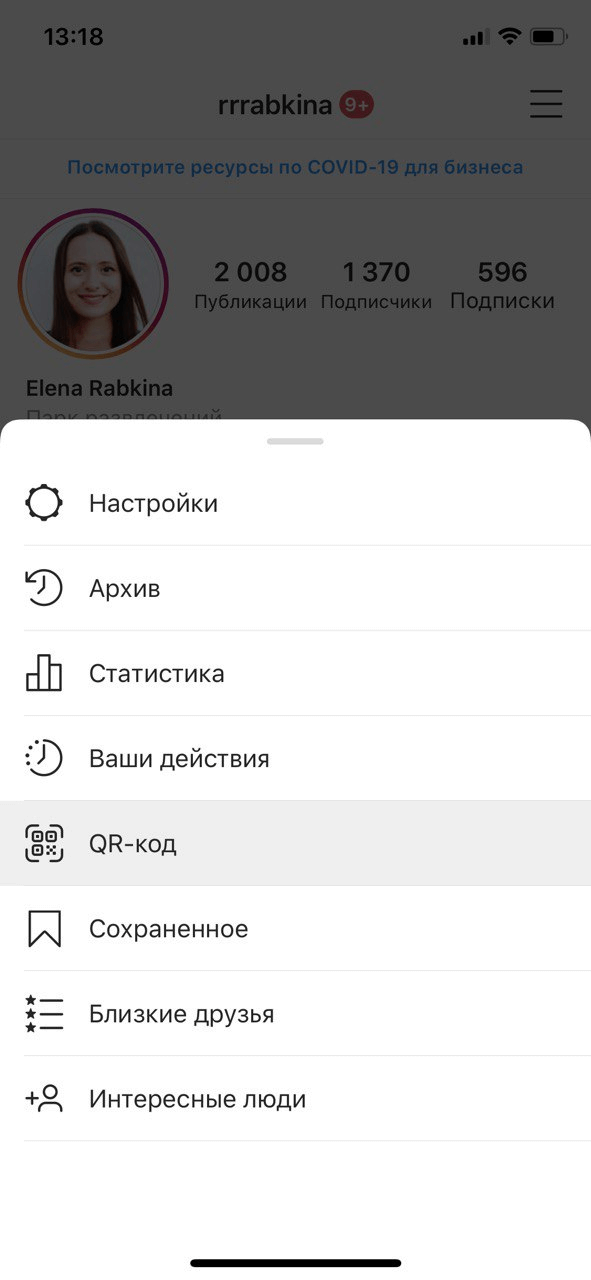
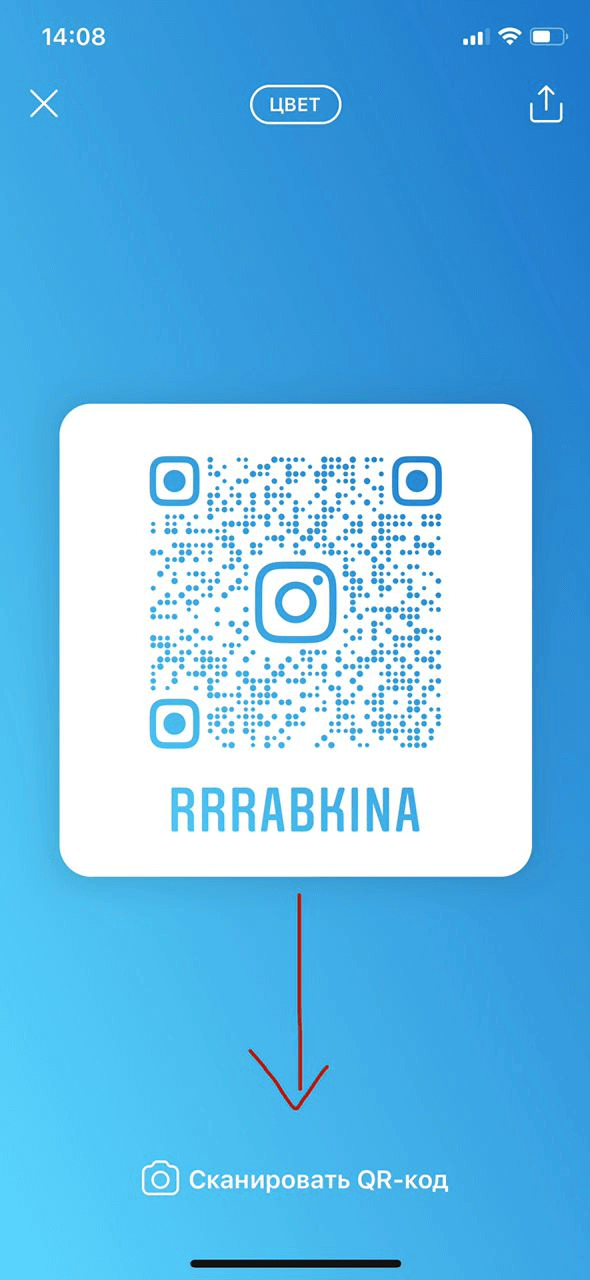
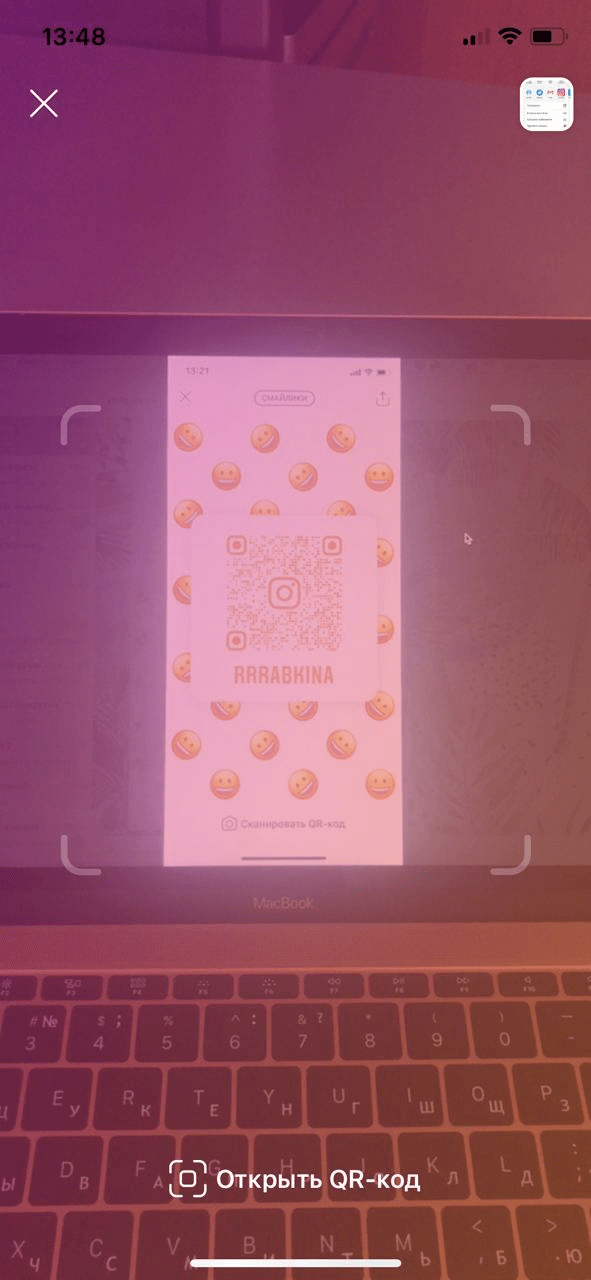
Сканирование визитки Инстаграм
Таким образом вы можете сканировать и экран другого пользователя, и экран компьютера, и любой бумажный вариант или вывеску. Если переход не происходит, есть еще несколько способов, как сканировать инстаграм-визитку.
2. Через QR-сканнер
Не забывайте, что инстаграм-визитка – это такой же QR-код. Поэтому если Инстаграм барахлит – встроенный QR-сканнер или специальное приложение сработают так же хорошо. Кроме того, приятный бонус: встроенный QR-ридер на айфоне считывает изображение быстрее и мгновенно пересылает вас в приложение.
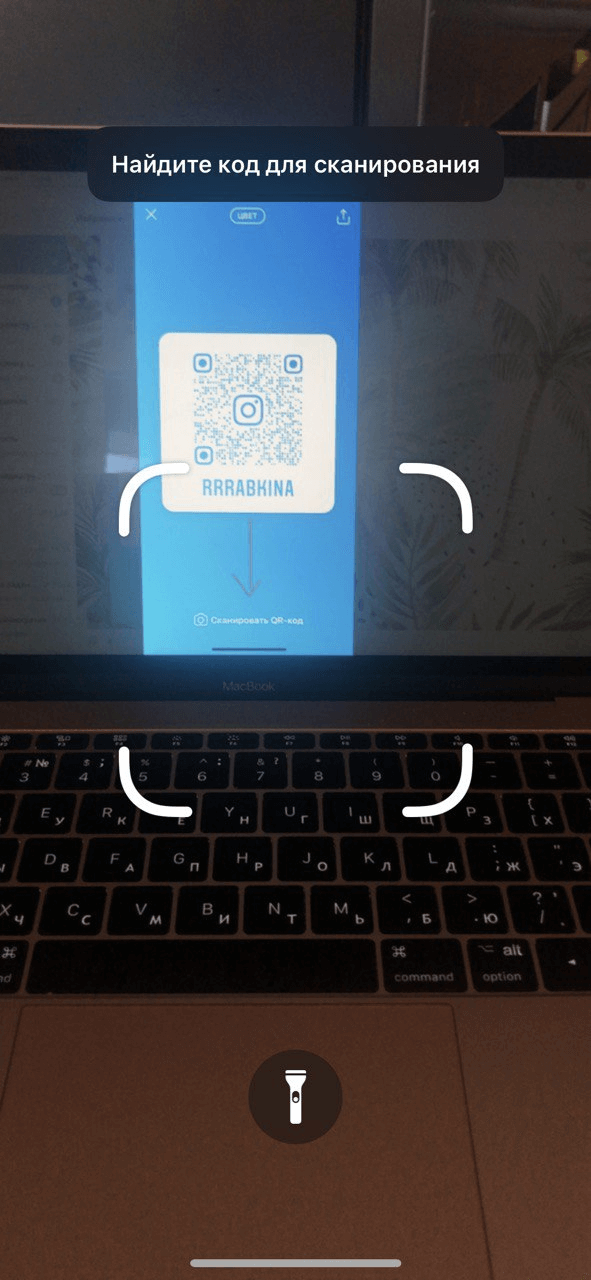
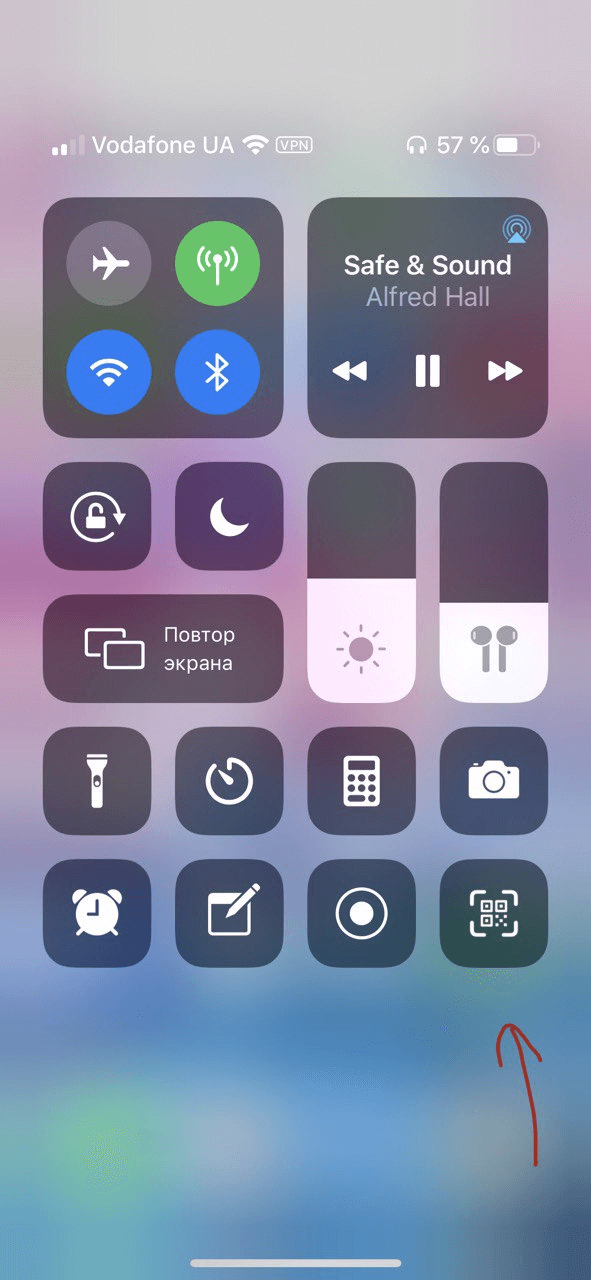
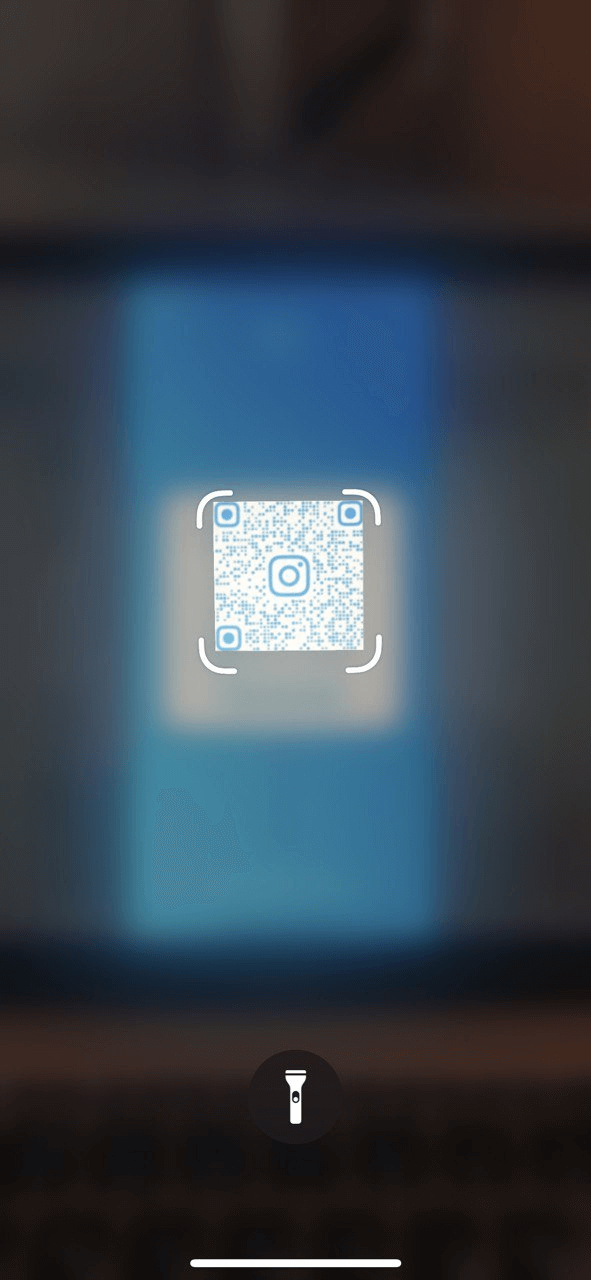
Сканирование через QR-ридер
3. Загрузить визитку
Камера или сканер не работают? Нет проблем – вы можете просто загрузить изображение с кодом и система сделает все за вас. Заходите в раздел QR-код, выбираете сканировать QR-код, но вместо фото щелкаете на маленькое окошко в правом верхнем углу. Приложение предложит вам выбрать изображение, считает его и направит вас по адресу.
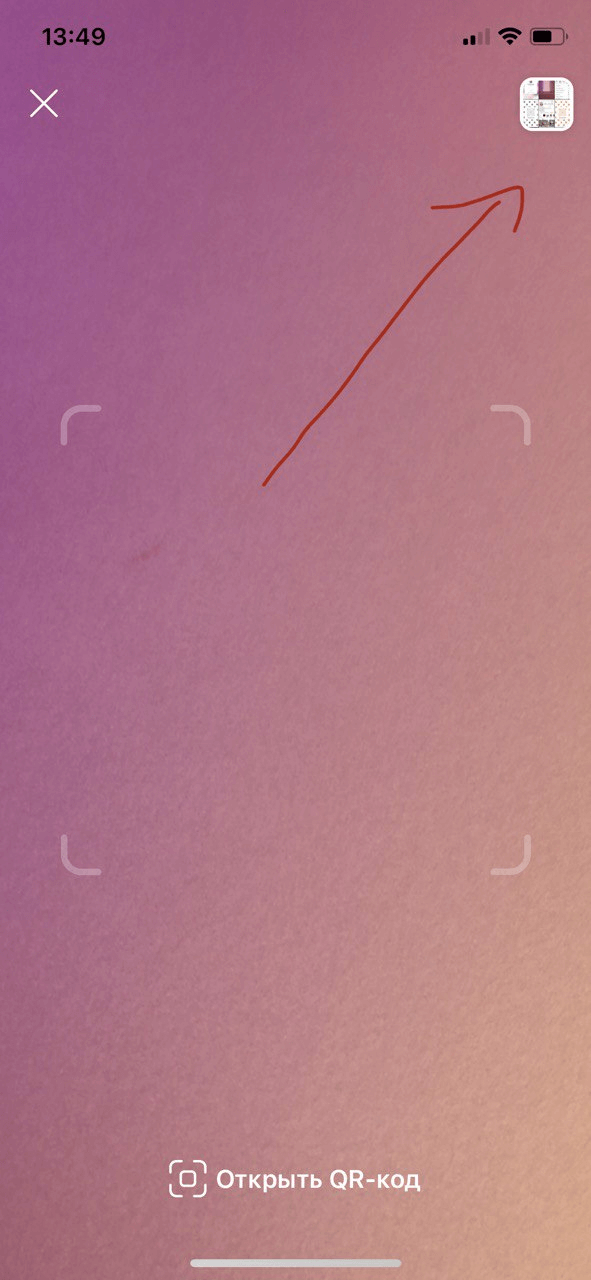
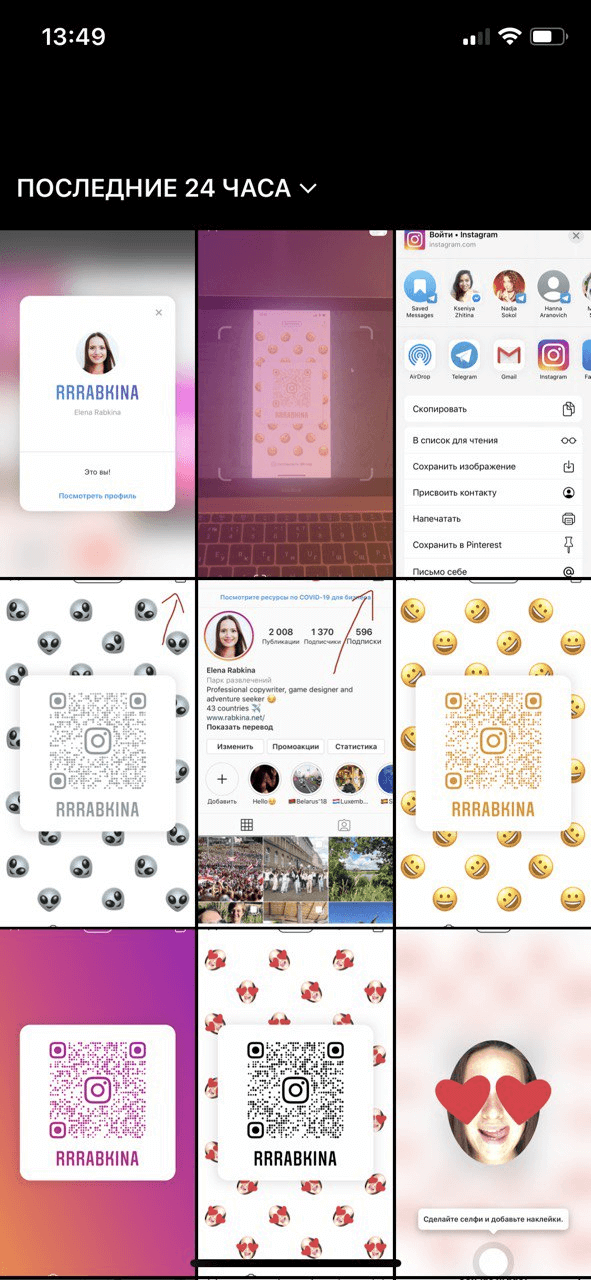
Считывание визитки через загрузку изображения
Поиск друзей и интересных профилей
Чтобы быстрее найти друзей своих друзей можно воспользоваться синхронизацией контактов из других социальных сетей или телефонной книги. Нажав синхронизировать контакты, у вас появятся все ваши друзья, которые используют инстаграм как социальную сеть.
Возможно, вы ищите человека, которого нет в списках ваших контактов. Тогда будьте готовы к тому, что поиск может занять, ни мало времени. Для этого нажимаем снова на известную нам лупу, расположенную в нижней части панели. В поисковой строке вводи имя и фамилию пользователя, а лучше его имя в Instagram, что намного облегчит поиск. После обработки запроса пред нами появятся все профили, которые отвечают параметрам поиска.
Также через поиск ищут по хештагам интересные профили. Чтобы начать поиск по хештегу, перед запросом надо поставить знак решетки #. Например, #счатливывместе. Запрос с использованием хештега пишется слитно без пробелов.
Также можно посмотреть, какие хештеги популярны среди пользователей инстаграм.
Для чего нужна инстаграм-визитка?
Инстаграм-визитка – это простой и эффективный способ наладить контакт между вами и потенциальными клиентами, не тратя на это лишних сил.
1. Увеличивайте базу подписчиков
Красиво оформленная визитка – это молчаливое приглашение подписаться на вас. И, возможно, самый деликатный способ подтолкнуть посетителей к этому действию.
2. Демонстрируйте полный ассортимент
Если вы работаете в ритейле и используете фразы «А вот у нас в Инстаграм еще есть…», обязательно разместите визитку. Так это будет звучать не как оправдание, а как продуманный переход в электронный каталог.
3. Упрощайте процессы на PR-акциях
Если вы завладели вниманием посетителя, то лучше это время потратить не на диктовку «S – как доллар», а на разговор о преимуществах вашего продукта. Вы даже можете напечатать инстаграм-метки на майках ваших промоутеров
4. Говорите о себе 24 часа
Если вы владелец концертной площадки или магазина, который не открыт круглый день – инстаграм-визитки тоже пригодятся. Это возможность рассказать о себе тем, кто наткнулся на вас, когда вы закрыты. Да и люди попросту могут куда-то спешить, а так, сохранив ваш Инстаграм, будет на один повод больше к вам вернуться.
5
Привлекайте внимание. У ваших клиентов если лишнее время, когда они сидят в очереди или ждут, пока приготовится их блюдо
Опять же – пусть лучше их взгляд падет на ваш Инстаграм, чем на чужой. Все равно люди по инерции зависают в телефоне, когда нужно убить время
У ваших клиентов если лишнее время, когда они сидят в очереди или ждут, пока приготовится их блюдо. Опять же – пусть лучше их взгляд падет на ваш Инстаграм, чем на чужой. Все равно люди по инерции зависают в телефоне, когда нужно убить время.
Настраиваем уведомления
Первым делом рекомендуем вам настроить уведомления. Чтобы получать push-уведомления от системы о важных событиях, касающихся вашего аккаунта, перейдите в пункт меню «Настройки push-уведомлений». Этот пункт расположен в общих настройках, для открытия которых необходимо нажать на значок шестеренки. Push-уведомления, которые будут появляться на вашем экране, будут сообщать вам о следующих действиях:
- Вам поставили «лайк» или оставили комментарий под вашим фото.
- Вас отметили на снимке.
- Вас упомянули в комментарии и оставили ссылку на ваш профиль.
- Ваш снимок попал в «Популярные».
Решив отключить push-уведомления, эти события будут отображаться только в разделе «Новости».
Возможные проблемы
Может возникнуть ситуация, когда все шаги выполнены верно, но изменения в “Инстаграме” не прошли. Я столкнулась с этим при использовании нескольких аккаунтов на одном устройстве.
Действия, если “Инстаграм” не переводится на русский
Для этого необходимо:
-
Изменить языковые параметры самого устройства, на котором у вас установлен “Инстаграм” (для iPhone – в разделе “Настройки” – “Общие”; для Android – в зависимости от версии, например “Настройки” или “Расширенные настройки”, далее – “Язык и ввод”). Возможно, потребуется перезагрузить устройство.
-
Изменить геолокацию и заново установить приложение. Языковые настройки системы того устройства, которые вы используете, привязаны к местоположению. Проверьте правильность установки геопозиции (Россия).
-
Проверить, какая версия “Инстаграма” установлена на вашем устройстве. Проверьте наличие обновлений в AppStore или Google Play.
-
Проверить местоположение в Google Play (для пользователей Android): кликнуть по кнопке “Меню”, перейти в раздел “Аккаунт”, найти страну проживания и установить в данном поле “Россия”.
-
Выйти из своего аккаунта и войти в него заново.
-
Переустановить приложение. Иногда ошибка смены языка связана с неполадками в самом сервисе, и часто переустановка помогает решить ряд проблем.
-
Для web-версии проверить наличие обновлений браузера и установить их, если они есть.
-
При использовании web-версии “Инстаграма” очистить кэш своего браузера (эта функция находится в разделе очистки истории). В большинстве браузеров доступна функция очистки данных отдельных сервисов. Найдите среди них “Инстаграм” и удалите сохраненные данные сайта.
Если предложенные способы не помогли вам сменить языковые параметры приложения, возможно, это общий сбой в работе “Инстаграма”. В этом случае стоит обратиться в службу технической поддержки и подробно описать свою проблему. Для всех устройств последовательность шагов будет похожей: в настройках своего аккаунта необходимо выбрать раздел Help (или “Справка”) и затем Report a Problem (“Сообщить о проблеме”). Однако будьте готовы к тому, что ответ команды разработчиков будет небыстрым.
Зачем проводить прямые эфиры
Видео форматы очень нравятся умному алгоритму Инстаграм, а значит, помогают пользователю продвигать свой профиль. В социальной сети их сразу несколько разновидностей — идеально отшлифованные видео в ленте, короткие Сторис, длинные ролики в IGTV и, конечно же, прямые трансляции.
Последние отличаются своей искренностью. Прямые эфиры смотрят ради получения эксклюзивной информации и эмоций от живого общения. Это полезный инструмент, позволяющий сблизиться со своей аудиторией, увеличить лояльность и наладить коммуникацию. Вот еще несколько причин, почему стоит записать прямой эфир:
Пользователи, у которых подключены оповещения в Instagram, получат уведомление о старте прямой трансляции.
Прямые эфиры находятся на верхних позициях в списке актуальных Stories.
Прямые трансляции вызывают FOMO – эффект упущенной возможности
То есть, пользователи понимают, что действие происходит в данную минуту, и боятся упустить что-то интересное и важное
По завершении прямого эфира его можно сохранить в Сториз, опубликовать в IGTV, добавить хэштеги и геолокацию, и тем самым привлечь в профиль новые охваты и аудиторию.
Алгоритм Инстаграм активно продвигает этот относительно новый формат, и, как следствие, старается показать прямые трансляции как можно большему количеству людей.
К тому же, в прямых эфирах значительно меньшая конкуренция, нежели в Stories
Прямые эфиры выходят не так часто, поэтому привлечь ими внимание подписчиков достаточно просто
Идеи прямых эфиров
Прямые эфиры сейчас действительно на пике популярности, и не только благодаря своим неоспоримым преимуществам, но и разнообразию форматов трансляции. В зависимости от задачи, которая стоит перед вами, можно выбирать идею и формат прямого эфира.
Главная задача прямого эфира — увеличить лояльность подписчиков, поговорить с ними напрямую. Это, пожалуй, самый искренний контент социальных сетей, который часто недооценивают. И очень зря, ведь открытость и естественность — основные тренды будущего.
Рассмотрим популярные идеи прямых эфиров.
Общение
Просто поделитесь со своими подписчиками мыслями на любую тему, выслушайте их мнение, расскажите о своем опыте. Для ваших фолловеров это прекрасная возможность увидеть своих кумиров без фотошопа, монтажа и просто по-дружески пообщаться.
Интервью
Пригласите гостя, который был бы интересен вашим подписчикам, в свою прямую трансляцию и возьмите у него интервью
Такое мероприятие также лучше анонсировать заранее, а привлечь внимание пользователей можно подарками. Например, подарок тому, кто первый угадает и напишет имя гостя в Директ
Трансляция с места событий
Если вы находитесь на какой-либо вечеринке, презентации, концерте, конференции и любом другом мероприятии, не забудьте выйти в прямой эфир. Люди активно смотрят live-трансляции с различных мероприятий.
Бэкстейдж
Прямые эфиры — хорошая возможность показать все, что осталось за кадром. Покажите подписчикам не только красивые фото и видео, но и то, как они снимались. Раскройте секреты закулисья или тонкости процесса съёмки .
Семинар
Длительность прямых эфиров в Инстаграм может быть до часа. Это достаточно большой промежуток времени, за который можно успеть провести мастер-класс или семинар.
Демонстрация товара, обзор
Прямые эфиры идеально подходят для того, чтобы продемонстрировать свой продукт в действии, провести его обзор, ответить на вопросы зрителей касательно всего, что их может интересовать.
Экскурсии
Используя прямой эфир, вы можете провести экскурсию по своей компании или месту, где сейчас находитесь, показать все, что вас окружает и поделиться своими ощущениями.
Дополнительные рекомендации для новичков
Как только Вы зарегистрируетесь в Instagram, подписчиков у вас будет мало. Чтобы привлечь аудиторию, нужно каждый день выкладывать посты, стараться оформлять профиль в едином стиле. Категорически не советуем заниматься копированием фотографий других блогеров, поскольку это может привести к блокировке страницы
Подписывайтесь на других инстаграмеров и привлекайте внимание к своему блогу
Итак, мы рассказали Вам о том, что такое Инстаграм, и как пользоваться им с телефона «для чайников». На первый взгляд может показаться, что разобраться в работе этого приложения тяжело, хотя, на самом деле, ничего сложного там нет. Попробуйте и убедитесь в этом сами.
Как выложить сторис
Сторис в инстаграме – это своего рода статус. В сторис можно опубликовать фото, видео, просто текст, отметить друга на картинке, создать опрос. Функций много.
Чтобы выложить сторис, нажимаем на свое фото в кружочке, которое появляется при открытии ленты активности, в левом верхнем углу.
Далее выбираем готовую фотографию или видео, или можно сделать снимок или снять видео и поделиться с подписчиками. После этого нажимаем поделиться и сторис готов. В течении 24 часов его смогут просматривать пользователи, которые подписаны на вас.
Также в настройках инста можно выбрать, чтобы сторис сохранялись в публикациях. После 24 часов сторис появится в качестве публикации. Рамок по количеству публикаций в сторис не существует. Можно и дополнять, и удалять. Выбирать смайлы, ставить число и месяц публикации.
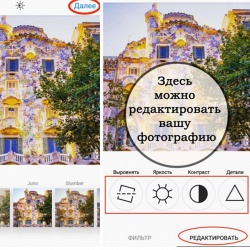 Полезные советы
Полезные советы
Содержание:
- Как создать аккаунт Instagram?
- Как загружать фотографии в Инстаграм?
- Как загрузить фото в Инстаграм с компьютера?
- Как в Инстаграме упомянуть кого-то в истории?
- Как удалить аккаунт в Инстаграме?
- Как временно закрыть свой аккаунт в Инстаграме?
- Репост в Инстаграме: как его сделать?
- Как скопировать текст в Инстаграме?
- Как сделать пост в Инстаграме?
- Как загрузить видео в Инстаграм?
- Как загрузить видео с компьютера?
- Как наложить музыку на видео в Инстаграм?
- Как выложить длинное видео в Инстаграм?
- Как скачать видео с Инстаграма?
Как создать аккаунт Instagram?
Создаём аккаунт в Инстаграме с помощью приложения:
Вариант I

Если у вас есть страничка в Facebook, то вы можете зарегистрироваться в Инстаграме нажав «Вход через Facebook».
* Если во время регистрации вы вышли из Facebook, то вам понадобится в него снова войти.
*В этом варианте вам НЕ потребуется вводить имя пользователя, пароль и адрес электронной почты или номер телефона.
Вариант II

1. Сначала зайдите со своего смартфона на App Store (если у вас iPhone) или в магазин
Google Play (если у вас телефон на Android) и скачайте приложение Instagram.
2. Когда Инстаграм загрузился и установился (это происходит автоматически после нажатия кнопки «Скачать»), у вас на экране телефона появиться иконка Инстаграма. Нажмите её, чтобы открыть программу.
3. Нажмите на кнопку «Регистрация с электронным адресом или номером телефона», после этого введите адрес вашей электронной почты или телефонный номер. Это нужно для того, чтобы получить код подтверждения (он придёт к вам на почту или как СМС-сообщение).
Нажмите «Далее».
4. После регистрации вам понадобится придумать имя пользователя, а также пароль. Не забудьте заполнить данные профиля.
Нажмите «Готово».
Читайте также: 15+ виртуозных лайфхаков и сервисов для пользователей Instagram
Создаём аккаунт в Инстаграме на компьютере:

Вариант I
Если у вас есть страничка в Facebook, то вам всего лишь нужно нажать «Вход через Facebook» и всё. Теперь вы зарегистрированы с вашего аккаунта Facebook.
* Если во время регистрации вы вышли из Facebook, то вам понадобится в него снова войти.
Вариант II
1. Зайдите на официальный сайт социальной сети
Instagram.
2. Найдите рубрику «Еще нет аккаунта? Зарегистрируйтесь» и нажмите на слово «Зарегистрируйтесь«.
3. Наберите в нужной строке свой электронный адрес или номер телефона, своё имя, имя пользователя и пароль.
Нажмите «Далее».
* Указывайте ту электронную почту, к которой у вас есть доступ, чтобы в случае, если вы забыли пароль, его можно было восстановить или изменить.
Как загружать фотографии в Инстаграм?
1. Откройте приложение Instagram, нажав на его иконку. Если вы вошли в свой аккаунт, то у вас должна открыться домашняя страница Инстаграма. Если у вас нет аккаунта, пройдите по этой ссылке, чтобы узнать, как его создать.
2. В нижней части экрана найдите кнопку +. У вас должен отобразиться на экране интерфейс вашей камеры.
* В случае, если вы не видите значка +, попробуйте нажать на иконку в виде дома, которая находится в нижнем левом углу экрана.

3. Теперь вам нужно выбрать один из вариантов загрузки. Их всего три, и они появятся в нижней части экрана:
Галерея – здесь вы найдёт список фотографий и видео, которые на данный момент есть в вашем телефоне или планшете.
Фото – включается камера вашего смартфона, чтобы вы могли сделать фото.
Видео — включается камера вашего смартфона, чтобы вы могли записать видео.
4. Когда вы сделали фотографию или записали видеоролик, ваша работа откроется в окне редактирования.
После того, как вы выбрали нужное фото или видео, нажмите кнопку «Далее», которая расположена в верхнем правом углу экрана.
5. Теперь вы можете украсить фото или видео, выбрав понравившийся фильтр. Нажмите на фильтр, и вы автоматически его примените.

* Если вы нажмёте на фильтр еще раз, то появится ползунок, который позволит вам увеличить или уменьшить эффект фильтра.
* Вы также можете выбрать вкладку «Редактировать», которая расположена в нижней части экрана, чтобы воспользоваться прочими параметрами вашей фотографии или видеоролика. Это помогает, например, отредактировать яркость или контрастность.
Нажмите кнопку «Далее», которая расположена в правом верхнем углу экрана.
6. Теперь можно добавить любую подпись к вашему изображению или видеоролику. Для этого нажмите на текстовое поле, расположенное в верхней части экрана и далее введите текст.

7. По желанию
Можно отметить людей на вашем фото, нажав «Отметить пользователей», потом нажав на фотографию и выбрав тех людей, которые на ней (об этом более детально чуть ниже).
Можно добавить свое местоположение к вашей фотографии, коснувшись «Добавить геоданные», и выбрав местоположение.
8. Теперь нажмите кнопку «Поделиться», которая расположена в правом верхнем углу экрана. После этого ваша фотография или видео появятся в Инстаграме, а точнее на вашей страничке и в лентах тех, кто к вам подписался.
* В случае, если ваша страничка в Инстаграме связана со страничками других соцсетей, к примеру в Twitter или Facebook, вы можете опубликовать ваше фото или видео одновременно и там и там.
Читайте также: 15 полезных хитростей Instagram, которые нужно знать каждому
Как загрузить фото в Инстаграм с компьютера?
Есть несколько способов загрузить фотографию в Инстаграм через компьютер:
Способ I:
Пользуемся браузером
1. Откройте свой браузер и зайдите в свой аккаунт в Инстаграме.
2. Нажмите сочетание клавиш Ctrl+Shift+i и вам откроется окно разработчика. Это окно также можно открыть, нажав мышкой правую кнопку в любом месте экрана и в меню выбрав «Просмотр кода элемента» или «Просмотреть код».

3. Найдите иконку мобильных устройств (для Chrome иконка с планшетом и смартфоном в верхнем левом углу, для Firefox иконка справа по центру) и кликните на неё. Можно выбрать любую модель мобильного устройства. Теперь вы активировали имитацию смартфона и внизу экрана появилась кнопка для добавления фото с компьютера.
Способ II:
Пользуемся приложением Gramblr (Windows, Mac OS)
Вот, что позволяет делать это приложение:
1. Публиковать по ссылке.
2. Редактировать изображения с помощью более 50 фильтров.
3. Планировать посты.
Как пользоваться приложением
1. Скачайте приложение с официального сайта и установите его.
2. Внимательно прочитайте инструкции. Вам нужно перенести фотографию, а потом можете её редактировать.
Способ III:
Пользуемся приложением BlueStacks

1. Скачайте приложение
BlueStacks.
Это приложение имитирует систему Андроид на компьютере. Просто скачайте и установите программу. Можете пройти программу обучения.
2. Войдите в свой аккаунт Google.
Нажмите «Продолжить» и войдите в свой аккаунт Google. Далее можно убрать все галочки и нажать «Далее» (Next). Введите своё имя, которое понадобится лишь для персонализации некоторых приложений.
3. Установите приложение.
Теперь у вас мобильная версия из Google Play. Найдите в поиске Instagram (поисковая строка вверху экрана), выберите его и установите. Спустя некоторое время иконка Инстаграма появиться под вкладкой «Мои приложения». Нажмите её, чтобы запустить приложение.
4. Загружайте фото, добавляйте фильтры и делитесь.
Используя Инстаграм на компьютере так же, как и на смартфоне, вы можете добавлять фото и видео, нажимая на «+» в нижней части экрана. Далее можно редактировать ваши материалы, добавлять текст и отмечать людей на фото.
Читайте также: Как делать красивые фотографии на телефон
Способ IV:
Пользуемся официальным приложением для Windows

Здесь вы используете официальное (бесплатное) приложение Instagram на вашем компьютере.
Минусы этого приложения:
1. Вы можете загружать только фотографии, сделанные с камеры компьютера или ноутбука.
2. Вы не можете редактировать фотографию.
Как в Инстаграме упомянуть кого-то в истории?

Если вы добавляете фотографию или видеоролик в Инстаграм и желаете упомянуть какого-нибудь человека, то вам нужно пройти следующие простые шаги:
1. Сначала делаем снимок.
Нажмите на иконку фотоаппарата, которая расположена в верхнем левом углу экрана. Вы также можете провести пальцем по любой части вашей ленты в правую сторону.
2. После того, как вы создали фото или видео, нажмите на иконку с буквами Аа.
3. Прямо перед именем человека поставьте знак @ и выберите нужного вам пользователя.
* Каждый раз, когда вы кого-то упоминаете в фотографии или видео, на изображении появляется имя этого человека с подчеркиванием. Если кто-то просматривает ваш материал, он может нажать на это имя и сразу перейти на страницу профиля этого человека.
Если вы упомянули человека, то он получит push-уведомление – то есть уведомление, что его упомянули в вашей истории. Еще пользователь получит от вас сообщение (оно исчезнет через 24 часа), дающее возможность предварительного просмотреть историю.
* В одной публикации можно упомянуть до 10 людей, и каждый получит уведомление о том, что его упомянули.
Как удалить аккаунт в Инстаграме?
Если вы удаляете ваш аккаунт в Инстаграме, то вместе с ним удаляются навсегда и все ваши фотографии, видеоролики, комментарии, подписчики, а также отметки «Нравится».
Если вы ещё сомневаетесь, то есть возможность временной блокировки аккаунта (об этом чуть ниже).
Когда вы удалили свой профиль, то у вас больше нет возможность использовать то же самое имя пользователя при новой регистрации. Вы также должны знать, что повторно вам удалённый аккаунт не активируют.
Вот, что нужно сделать, чтобы удалить навсегда свой профиль в Инстаграме:
1. Для начала зайдите на
страницу удаления профиля с компьютера. Из приложения вы не можете его удалить.
* Если вы ещё не вошли в свой аккаунт, то войдите.

2. Вам нужно выбрать причину удаления. Перед вами появится несколько вариантов в меню рядом с пунктом «Почему вы удаляете свой аккаунт?«. После этого вам нужно снова ввести свой пароль. Удалить свой профиль вы сможете только после того, как выберите причину удаления.
3. Теперь нажмите на пункт «Полное удаление аккаунта».
Как удалить другой профиль в Инстаграме
* В случае, если вы желаете удалить другой профиль, вам нужно:
А) Зайти на страницу удаления аккаунта, и коснуться имени пользователя, которое находится в верхнем правом углу.
Б) Нажать иконку гайки, которая находится рядом с именем и нажать «Выход».
В) Зайти от имени другого аккаунта, и повторить вышеуказанные шаги по удалению.
Инстаграм не будет удалять ваш аккаунт по вашей просьбе, вам нужно это сделать самостоятельно.
Как временно закрыть свой аккаунт в Инстаграме?
Стоит отметить, что при блокировке аккаунта ваши фотографии, комментарии и отметки «Нравится» также скроются до момента, когда вы активируете свой аккаунт, просто зайдя в него.

Для временной блокировки своего аккаунта вам понадобится:
1. Зайти в свой аккаунт в браузере на смартфоне или компьютере.
* Из приложения вы не сможете заблокировать аккаунт.
2. Нажмите на иконку человечка, которая расположена в верхнем правом углу и выберите пункт «Редактировать профиль».
3. Теперь прокрутите вниз и найдите пункт «Временно заблокировать мой аккаунт», который находится в нижнем правом углу.
4. Вам обязательно нужно указать причину, поэтому нужно выбрать один вариант из предложенных в меню рядом с пунктом «Почему вы решили заблокировать свой аккаунт?». Вам придётся снова набрать свой пароль.
5. Последний шаг: нажмите на кнопку «Временно заблокировать аккаунт».
Репост в Инстаграме: как его сделать?
Чтобы вы могли делать репост, вам понадобится скачать стороннее приложение. На самом деле, их несколько: «Regrann», «Repost for Instagram», «Repost». Их можно бесплатно скачать в Google Play.
Пробуем сделать репост с помощью приложения «Regrann»


1. Скачайте приложение и зайдите в него набрав свое имя и пароль из Инстаграма.
Перед началом использования, приложение понятно и просто расскажет, как им пользоваться.
2. Зайдите в Инстаграм, выберите фотографию, которой желали бы поделиться, нажмите на три точки в правом верхнем углу и нажмите во всплывающем меню на слова «Копировать ссылку» – вас автоматически переведут к приложению Regrann.
* Если желаете поделиться фотографией, то при нажатии «Поделиться» выберите Regrann.
3. Будучи в приложении, где уже будет находиться скопированная вами фотография, нажмите на иконку Инстаграма, выберите «Лента» или «Истории» и перейдите в режим редактирования.
Добавьте надпить, фильтры, отметьте людей и все, что вам хочется, и опубликуйте фото.
То же самое можно сделать с видео.
Как скопировать текст в Инстаграме?
Скопировать текст довольно просто, всё зависит от того, чем вы пользуетесь, смартфоном или компьютером.
Копируем текст в Инстаграм с компьютера
На персональном компьютере или ноутбуке намного удобнее работать с текстом, чем на смартфоне. Поэтому скопировать текст очень удобно и просто.
Вы просто открываете любое видео или фото, выделяете текст и копируете.
Копируем текст в Инстаграм со смартфона
Android OS

1. Откройте пост.
2. Нажмите на три вертикальные точки наверху экрана справа. В открытом меню появится несколько вариантов: пожаловаться на пост, скопировать ссылку, включить уведомления о публикациях. Вам нужно выбрать второй («Копировать ссылку»).
3. Теперь закройте приложение в телефоне и откройте браузер (это может быть браузер Chrome, Opera или другое).
4. Вставьте скопированную ссылку в окно поиска в браузере на вашем устройстве.
4. Теперь очень просто скопировать из окна поиска текст из поста в Инстаграме – выделить его, удерживая пальцем слова и скопировать, отпустив палец и выбрав в меню «Копировать».
iOS (iPhone, iPad)
Здесь можно применить те же шаги, что и выше.
Кроме этого, можно воспользоваться мессенджером «Телеграм». Причем этот метод подходит также и для Android устройств.
Данный мессенджер кроме всего прочего предусматривает применение ботов, и одним из них является InstaSave. Если дать в поиске Телеграма это название, то вы без труда найдете данного бесплатного бота.
Вот, что стоит делать дальше:
1. Откройте диалог с ботом и при желании прочитайте инструкцию по его использованию.
2. Вставьте вашу скопированную из Инстаграма ссылку в диалоговое окно и отправьте эту ссылку боту.
3. Бот самостоятельно извлечет данные из Инстаграма и пришлет вам два сообщения и передаст вам саму фотографию или видео из поста вместе с описанием.
Как сделать пост в Инстаграме?
Есть несколько простых правил создания постов в Инстаграме:
1. Разбивайте ваш текст на абзацы. Пользователи плохо усваивают сплошной текст.
Однако стоит знать, что простым пробелом не получится создать абзац, так как система его просто удалит. Вам нужно будет заменить пробел каким-нибудь символом. К примеру, можете использовать белый смайлик или поставить простую точку.
2. Не вставляйте в описании ссылки, они всё равно не будут активными, то есть некликабельны.
Все полезные ссылку лучше всего вставлять в описание к вашему профилю, а конкретнее вписывать их в графу «веб-сайт». Именно в этом случае ссылками можно будет пользоваться, то есть кликать на них и переходить на сайт.
3. По желанию. Дополняйте ваши посты разными смайликами. Такое украшение по вкусу очень многим пользователям.
Старайтесь не переборщить, и использовать только те смайлики, которые подходят к теме поста.
4. Если вы хотите написать что-то умное под фотографией или видео, но не знаете, что именно, лучше ничего не пишите.
Как загрузить видео в Инстаграм?
Загружать видео в Инстаграм довольно просто и вполне схоже с загрузкой фотоснимков. Вот, что для этого нужно:
1. Откройте приложение и нажмите на значок «+» в нижней части экрана.

2. Перейдите на вкладку «Видео», нажмите кнопку записи (посередине экрана) и удерживайте её.
Если хотите выбрать видео, вам нужно его отыскать в нижней части экрана или нажать «Фотопленка» в верхней части экрана. После этого перед вами на экране появятся альбомы фотографий и видео.
3. Когда вы нашли нужное вам видео, коснитесь «Далее», чтобы перейти в раздел редактирования.
4. Выберите понравившийся фильтр и при желании укоротите размер видео, нажав на его миниатюру. Звук в видео можно отключить, коснувшись иконки в верхней части экрана.

5. Дойдя до вкладки «Обложка», вы можете выбрать любой кадр из видео – он и станет обложкой ролика, когда вы его опубликуете в своем профиле. Нажмите «Далее».
6. Вы перешли в окно для описания видеоролика. Здесь можно указать геолокацию и приготовить ролик для другой социальной сети.
При нажатии на «Расширенные настройки», вы сможете найти функцию отключения комментариев, чтобы никто не смог комментировать ваше видео.
Очень важно: Минимальная длительность видео – 3 секунды, максимальная длительность – 1 минута, а в Stories этот показатель равен 15 секундам.
Как загрузить видео с компьютера
Вам поможет специальный сервис под названием Bluestacks. Данная программа представляет собой имитатор системы Android.
1. Установите программу на компьютер.
2. Скачайте с Google Play Инстаграм и установите его.
3. Теперь вы можете использовать Инстаграм на компьютере, снимать фото и видео, будто на смартфоне.
Скачать программу BlueStacks можно
здесь.
Как наложить музыку на видео в Инстаграм?
Для этого на помощь проходят сторонние приложения. На самом деле приложений, позволяющих наложить текст и/или музыку на видео очень много, и работают они примерно одинаково: VideoShow, Splice, VivaVideo, InShot, KineMaster, Quik, PowerDirector Video и прочие.

Давайте попробуем наложить музыку на видео с помощью VideoShow и опубликовать ваш видеоролик в Инстаграм:
1. Скачайте с
Google Play или
App Store приложение VideoShow.
2. Найдите пункт «Править» и нажмите на него.
3. Теперь вам нужно выбрать ролик из фотопленки и коснуться кнопки «Следующий».
4. Вас перенесет в окно редактирования, где можно укоротить видео, наложить музыку с любой части ролика и даже отрегулировать её громкость, наложить субтитры и добавить несколько из многочисленных эффектов.
5. Когда вы всё сделали, сохраните ваш ролик в библиотеку устройства, нажав на галочку, после чего можете его смело выкладывать в Инстаграм.
Как выложить длинное видео в Инстаграм?
Допустим, вы записали на свой смартфон видеоролик длинной больше 1 минуты и желаете выложить его в сторис (истории) в Инстаграм. Но вы уже знаете, что Инстаграм позволяет загружать видео не больше 1 минуты, а в сторис не больше 15 секунд.
Можно, конечно, вручную разделить ролик на несколько кусочков, но это слишком долго и большая морока. Стоит отметить, что длинные видеоролики загружаются несколькими клипами в определенном порядке, чтобы можно было по очереди всё просмотреть. Иначе никак не получится.
Чтобы сохранить себе время и нервы, вам помогут специальные приложения.
Вот, что вам для начала следует сделать:
1. Нажмите на вкладку «Видео», коснитесь большой кнопки и начните записывать, держа палец на кнопке. Когда закончите, снимите палец с кнопки.
2. Используйте одно из приложений. Вот несколько популярных программ:
Приложения для Андроид
Начнем с самого простого, но ограниченного в функционале:
Video Splitter
Это очень простое приложение для Андроид было создано как раз для того, чтобы нарезать одно длинное видео на определенные отрезки для историй на Инстаграме. Скачать
здесь.
Теперь о более «навороченных» приложениях с большими возможностями:
YouCut
Это отличное приложение для видеомонтажа на мобильном устройстве. Более того, его можно скачать бесплатно, и даже если в нем есть реклама, она совсем не навязчива. Также стоит отметить, что приложение не накладывает никаких водяных знаков в итоговом результате обработки вашего видео.
YouCut — более специализированное приложение и поэтому более сложное в использовании, однако оно способно заменить множество более маленьких программ, которые выполняют небольшие действия.
Оно было создано для обработки видеороликов для YouTube, но его вполне можно использовать для нарезки видео в Инстаграм и для множества других дел.
Коротко о возможностях приложения:
1. Возможность нарезать видео на отрывки любой длины.
2. Возможность склеивания нескольких роликов в один.
3. Возможность экспортировать видео в широком формате.
4. Возможность замедлить или ускорить видеоролик.
5. Возможность использовать разные фильтры.
6. Возможность наложения музыки на ролик, как из коллекции самого приложения, так и с телефона.
7. Возможность повернуть видео или создать его зеркальное отражение.
8. Возможность сжать видео или конвертировать его в другой формат.
Скачать YouCut
на Андроид
Приложение для iOS и Андроид
VidTrim
Это приложение также предоставляет множество полезных функций для редактирования видео на смартфоне или планшете. У него высокий рейтинг, и оно бесплатно, однако приложение оставляет свой водяной знак. Если для вас это большая проблема, то придется купить премиум версию программы.
VidTrim не было создано специально для нарезки видео для историй в Инстаграме, а значит вам придется немного поработать с ним и привыкнуть к функционалу, чтобы клипы были нужной вам длины.
Коротко о возможностях приложения:
1. Возможность нарезать большое видео или склеить несколько маленьких клипов в один большой.
2. Возможность добавлять различные эффекты.
3. Возможность сохранять звук отдельно от видео в формате MP3.
4. Возможность поворачивать видеоролик.
5. Возможность добавлять любую музыку к ролику.
Скачать VidTrim
на Андроид
Приложения для iOS
CutStory
Это отличное приложение для iOS по нарезке видео. Есть бесплатная версия, однако она оставляет водяной знак. Если для вас это критично, то можете приобрести полную версию за довольно приемлемую цену.
Чтобы наложить музыку на видео вам придется сделать дополнительную покупку.
Эта программа специально нарезает видеоролики нужной длинны для историй в Инстаграме, а также для других социальных сетей.
Коротко о возможностях приложения:
1. Возможность разделять длинные видеоролики на короткие, а также устанавливать длину видео.
2. Возможность сохранять видео в хронологическом порядке, чтобы потом их можно было легко публиковать в Инстаграм.
3. Возможность добавлять различные фильтры для видео (бесплатно).
4. Возможность накладывать музыку на видео для историй (платно);
5. Всё на русском языке.
Crop Video
Этот очень навороченная программа для обработки видео, а также она имеет очень высокий рейтинг в App Store. Программа бесплатная, однако существуют встроенные покупки, которые позволяют избавиться от рекламы, наложить музыку на видео и многое другое.
Стоит отметить, что данное приложение является видео редактором, а значит оно не будет автоматически обрезать ваше видео для истории в Инстаграме. Вам придется самостоятельно указывать длину вашего видеоролика.
Коротко о возможностях приложения:
1. Множество настроек для обрезки видеороликов.
2. Возможность экспорта видео разного уровня качества.
3. Даже в бесплатной версии не будет водяного знака.
4. Возможность накладывать на видео музыку (только в платной версии).
Как скачать видео с Инстаграма?
Здесь вы узнаете о семи способах скачивания видео с Инстаграм.
Для Андроид-устройств
1. Проверьте свой файловый менеджер.
Если у вас смартфон на системе Андроид, вам не обязательно использовать различные сайты или приложения для скачивания видео. Все видео, которые вы просмотрели в Инстаграме сохраняются на вашем устройстве.
Чтобы их найти, воспользуйтесь вашим файловым менеджером. Если вы не можете его найти, то придется скачать из Google Play – просто введите в поиске «файловый менеджер» и скачайте любой.
Далее зайдите в «Основную память» > com.instagram.android > Cache > Videos. Измените расширение видео на MP4 и готово. Видео сохраняются в обратном порядке, то есть самые последние будут наверху.
2. Программа для скачивания видео для Инстаграм.
Если для вас работа с файловым менеджером, это слишком сложно, можете смело скачать одну из множества специализированных программ из Google Play, которая поможет вам скачать видео.
Одна из самых популярных называется
Video Downloader for Instagram. Она позволяет скачать или репостнуть видео на или из Инстаграма одним кликом. Ролик автоматически добавляется на ваш телефон, а конкретнее в галерею.
3. Приложение Dredown (оно же Video Downloader — for Instagram Repost App)
Это одно из первых приложений, созданных для скачивания видео из Инстаграма. Для его использования вам нужно сначала скачать приложение из Google Play.
Далее вам нужно скопировать ссылку на нужный вам пост:
* Зайдите в Инстаграм, найдите нужный вам пост, нажмите на три вертикальные точки в верхнем правом углу и выберите «Скопировать ссылку».
* Перейдите в приложение. Скопированная ссылка вставиться автоматически в нужное окно.
Через несколько секунд ваш браузер начнёт скачивать файл. Вы найдете ваше скаченное видео в папке «Видео» на вашем устройстве.
Стоит отметить, что это приложение работает не только с Интаграмом, но и с YouTube, Facebook, Twitter, Twitch, Vine, Vimeo, Metacafe, Tumblr и прочими.
Для iOS-устройств (iPhone, iPad, iMac)
1. Приложение Regrammer
Есть несколько приложений в App Store, которые позволяют скачивать видео, но многие из них напичканы рекламой, и их не всегда просто использовать.
Приложение Regrammer — исключение. Оно полностью бесплатное, и, хотя оно и идет с рекламой, эта реклама не очень навязчива.
Вам нужна ссылка поста, на котором есть фото или видео, которые вы хотите скачать. Как только вы скопировали ссылку, вставьте её в Regrammer, и нажмите «Preview» (Просмотреть).
На последней страничке вы можете выбрать между скачиванием видео на ваше устройство или репост от вашего имени.
2. Приложение Gramblast
Не будет лишним обзавестись запасным способом скачивания видео и фото из Инстаграма.
Данный способ работает только на компьютере.
Вам снова нужно скопировать ссылку на пост и вставить её в окно поиска на сайте Gramblast и нажмите «Скачать» (Download Gram).
Скачанное видео можно перезагрузить в любую социальную сеть или просто хранить на вашем жёстком диске.
Скачать Gramblast
Помните о правах пользователя!
Конечно, скачать видео с Инстаграма несложно, однако вам не стоит забывать, что у каждого видео и фото есть свой автор, и вы можете нарушать авторские права.
Скачивайте только для личного пользования. Наслаждайтесь, но не используйте скачанный материал, как собственный. Вы же не хотели бы, чтобы с вами поступили также.
Instagram – это одна из самых популярных социальных сетей в 2019 году. На данный момент у платформы уже более 500 миллионов активных клиентов и эта цифра постоянно растёт. Такая положительная тенденция неудивительна: мобильному приложению есть, чем удивить своих фанатов. Если решились попробовать себя в блогерстве и ещё не знаете, как пользоваться Инстаграмом на телефоне, то ознакомьтесь с нашей статьёй. В ней узнаете, с чего именно начать работу.
В чем секрет популярности Инстаграм
Что же такое Инстаграм и как им пользоваться? Instagram – это сайт, предназначенный для общения, а также для обмена фотографиями и видеороликами. Кроме этого, платформа отлично подходит для продвижения своего бренда, так как она обладает некоторыми полезными инструментами для маркетинговой кампании.
В чём же причина такого всемирного признания? Всё очевидно. Приложение обладает богатой функциональностью, доступным и простым интерфейсом. Помимо прочего, разработчики социальной сети постоянно улучшают и обновляют своё «творение», добавляя всё новые и новые опции, чем очень радуют своих поклонников.
Ещё стоит отметить, что Инста – это не простой хостинг с «фоточками». Это и камера, и редактор, и крупный ресурс для публикации авторских снимков и клипов в одном флаконе. Всё это предоставляется клиентам в бесплатное пользование.
Так что неудивительно, что при таких-то плюсах программа стала популярной.
На заметку. Десктопная (компьютерная) версия соцсети более скудная по ассортименту функций, чем мобильная.
Как установить Инстаграм на телефоне
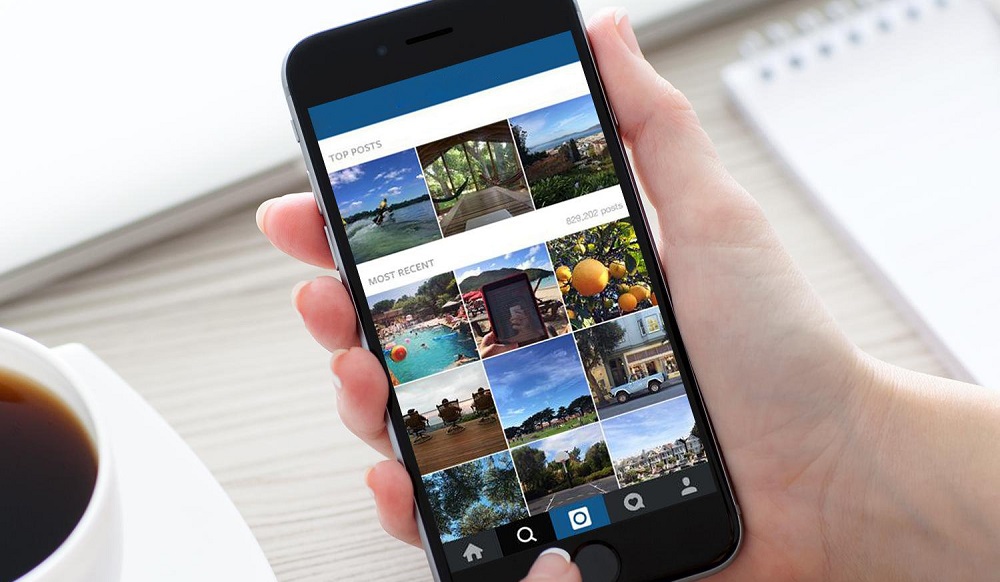
Итак, пора приступить к описанию простейшей инструкции по работе в Инстаграм для чайников. Начать следует с самого основного – установки утилиты. Так как сейчас все пользуются либо Андроид, либо iOS, то разберёмся, как это сделать на каждой операционной системе по отдельности.
На Android
На смартфонах-пришельцах алгоритм загрузки приложения довольно простой:
- Разблокируйте экран своего гаджета.
- Зайдите в Google Маркет и авторизуйтесь на учётной записи gmail.
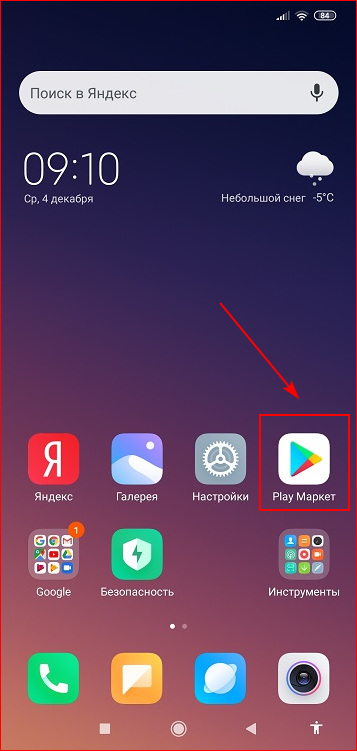
- Нажмите на строку поиска и введите запрос «Instagram». После недолгого ожидания система выдаст подходящие результаты. Чаще всего, верхний значок в списке – то, что нужно.
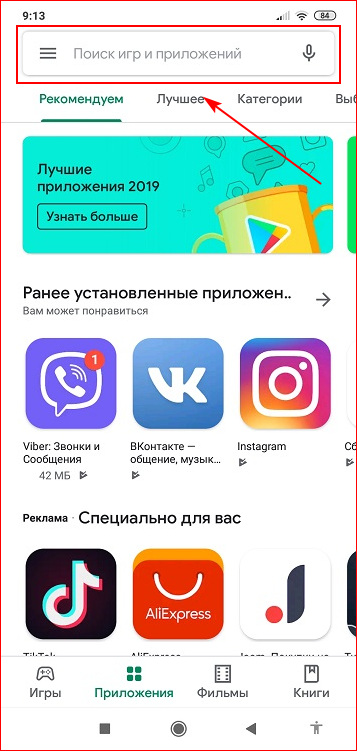
- Тапните на кнопку «Установить» и дождитесь окончания скачивания файла на устройство.
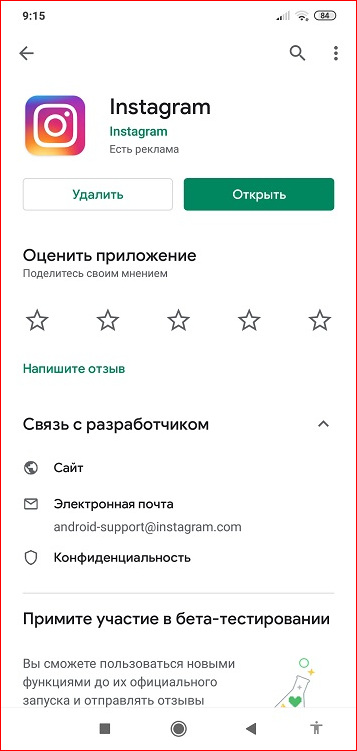
- Проведите проверку утилиты на вирусы. Обычно Андроид ОС включает автоматически.
Готово. Теперь можно приступать к общению.
Полезно знать. Если при загрузке программы из Google Маркет произошла ошибка, возможно, у вас мало памяти на телефоне. Почистите внутреннее хранилище.
На iPhone
На «яблочных» смартфонах всё происходит аналогичным образом. Необходимо открыть App Store, найти нужный софт и скачать его на устройство. После этого остаётся только запустить соцсеть и перейти к процедуре регистрации нового профиля.
Важно. Старайтесь не устанавливать «левые» приложения на свой телефон. Чаще всего такие утилиты не имеют ничего общего с официальным сайтом Instagram.
Создание новой учётной записи
После того как мобильное приложение оказалось на вашем гаджете, нужно зарегистрировать свой первый аккаунт в Instagram. Это делается очень просто – достаточно обращать внимание на подсказки системы. Вам понадобится:
- действующий электронный почтовый ящик;
- номер телефона;
- сам телефон;
- придуманный шифр (пароль);
- страница в Facebook (по желанию);
- 3 минуты свободного времени.
Если всё это у вас есть, то переходим к самому процессу создания учётки:
- Запустите утилиту Инстасети.
- Кликните на надпись «Зарегистрируйтесь» и выберите способ регистрации: через телефон или через электронную почту.
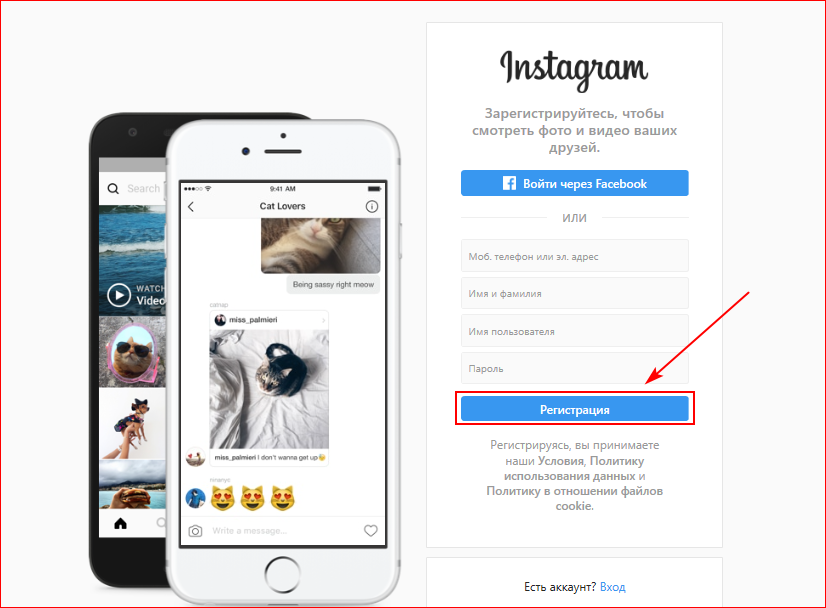
- Введите необходимые данные. На них после окончания процедуры будет отправлено письмо для активации профиля.
- Тапните «Далее».
- Впишите имя и фамилию.
- Придумайте пароль.
- Создайте свой уникальный неповторяющийся логин. В дальнейшем он будет использоваться для авторизации.
- Подтвердите.
- Подпишитесь на 5 рекомендованных аккаунтов.
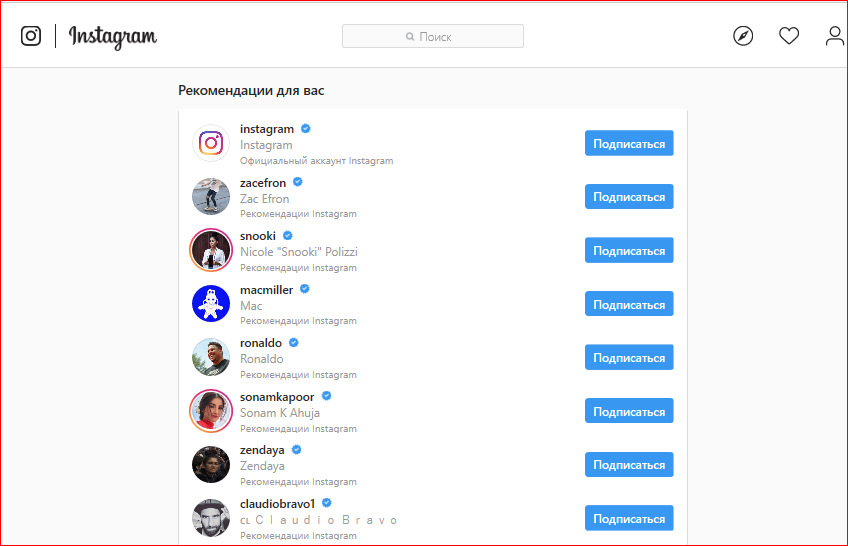
Всё, теперь перед вами открылся «мир» фотографий и общения.
На заметку. Если есть страница в Фейсбук, то вместо создания аккаунта, выберите «Войти через Facebook». Конечно, такой способ не избавит вас от заполнения страницы и придумывания пароля, но существенно облегчит и ускорит авторизацию.
Что написать в своем профиле – оформление
Следующий шаг – заполнение профиля (шапки). Необходимо:
- Добавить аватарку. Для этого щёлкните «Редактировать профиль» и на серый кружок с изображением человечка, выберите снимок из галереи или сделайте новый при помощи камеры.
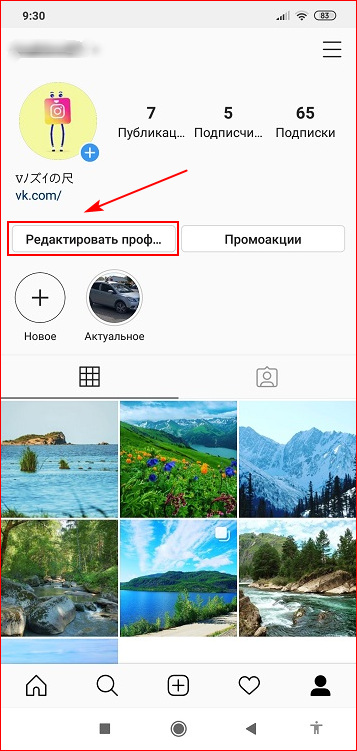
- Вписать имя и фамилию, если не сделали этого при регистрации. Можно заменить эти данные наименованием вашей компании или бренда.
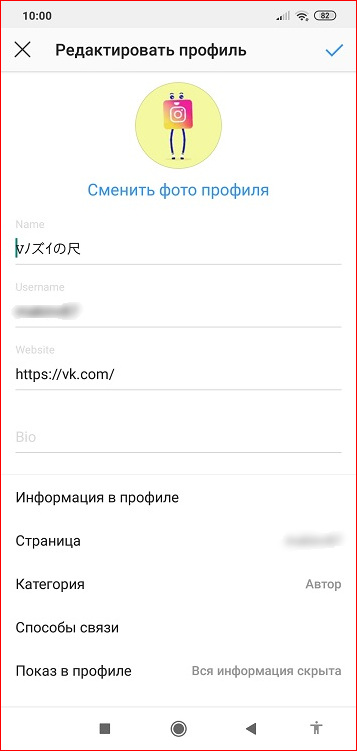
- Указать свой веб-сайт (если есть). Чтобы это сделать, кликните на поле «Website» вставьте URL-ссылку.
Кроме этого, желательно отметить какую-либо информацию о себе. Для чего и зачем это нужно? Для привлечения аудитории. К примеру, клиент заглядывает к вам на страницу и не находит никакого описания бренда. Это его оттолкнёт и он пожелает найти другую фирму для удовлетворения своих потребностей.
Итак, для создания описания, опирайтесь на следующие правила:
- уложитесь в 150 символов;
- пишите кратко, но понятно;
- избегайте орфографических ошибок;
- используйте смайлы, но не переусердствуйте с ними;
- добавляйте уникальные хэштеги, по которым можно найти ваши посты.
Указать в данном поле можно всё, что угодно. Например:
- направление своей деятельности (что производите или мастерите, кого фотографируете, какие вещи продаёте и т.п.);
- образование, награды и заслуги (если вы, допустим, частный юрист);
- местонахождение (область, город или ПГТ);
- контакты для обратной связи (мессенджеры, социальные сети Facebook, Twitter, Вконтакте и т.п.);
- мини прайс-лист (для ориентации покупателя по ценам).
Как зарегистрировать личный блог
После того, как ваш профиль будет готов, переходим к подключению нужного типа страницы. Для начала рассмотрим «Личный блог». Это самая обычная учётная запись, которая, как правило, появляется у вас сразу после регистрации. То есть отдельно её активировать не нужно.
Такой тип отлично подходит для тех пользователей, кто просто хочет обмениваться «мыслями» в комментариях и публиковать свои видео и фотоматериалы. К тому же, в отличие от профессионального аккаунта, данную учётку можно полностью скрыть от посторонних глаз. Делается это в «Настройках», в разделе «Конфиденциальность» при помощи активации кнопки «Закрытый профиль».
Как оформить бизнес-аккаунт
Если собираетесь вести аккаунт компании, то переключение типа вам просто необходимо. Коммерческая учётная запись намного функциональнее. Она позволяет:
- заказывать рекламные промоакции для продвижения постов;
- отслеживать статистику (взаимодействие пользователей с вашим профилем, охват, параметры целевой аудитории и т.п.);
- добавить кнопку «Позвонить» на главную страницу.
Чтобы поменять личный блог на профессиональный, следуйте пошаговой инструкции ниже:
- Запустите программу Instagram и авторизуйтесь при помощи логина и пароля. В качестве логина может выступать привязанный номер телефона, email или имя пользователя (никнейм).
- Тапните на иконку в виде «человека», которая расположена на нижней горизонтальной панели.

- Зайдите в меню при помощи функциональной кнопки (три полоски).
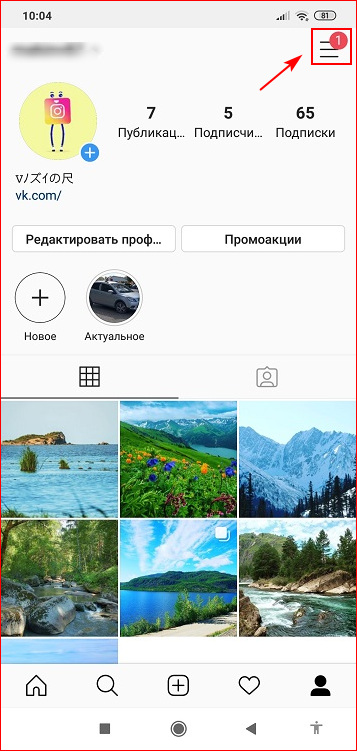
- Откройте настройки.
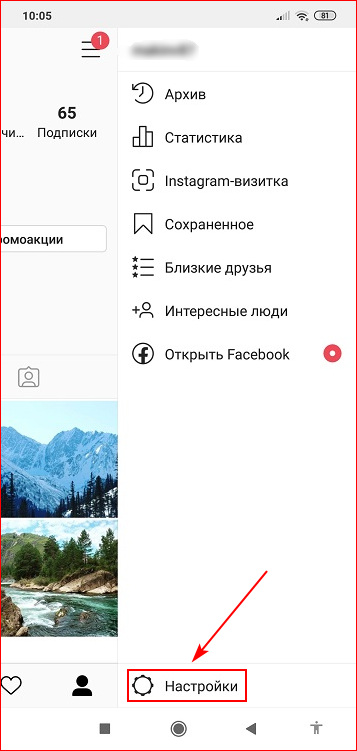
- Щёлкните по строке «Аккаунт».
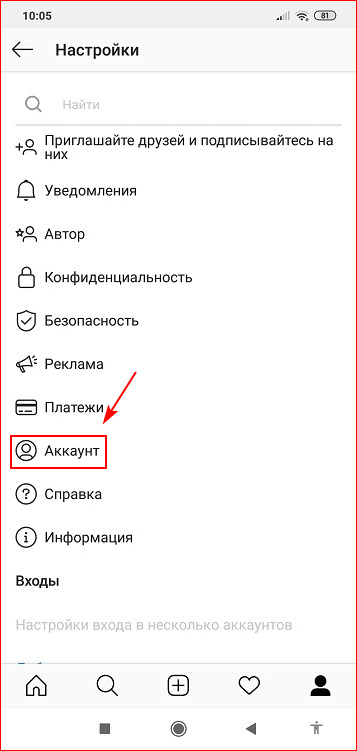
- Пролистайте страницу в самый низ и кликните «Переключение на профессиональный аккаунт».
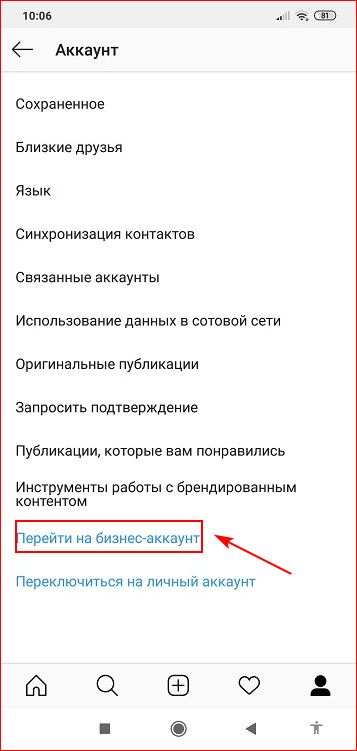
- Подтвердите действие.
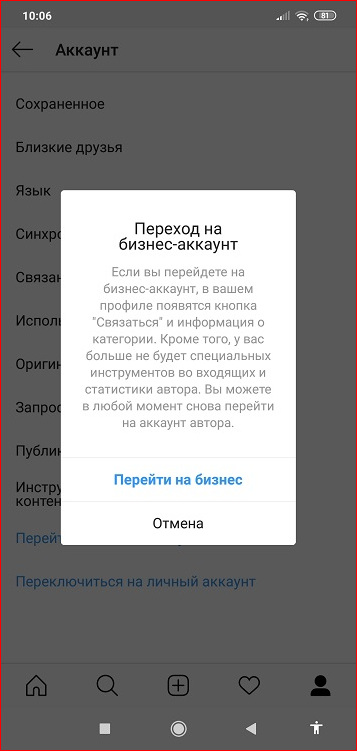
- Выберите, что будете вести: авторскую ленту или бизнес.
- Определитесь с категорией. Например, «Здоровье/красота».
- Подтвердите.
- Привяжите учётку с Фейсбука, вписав данные от неё в форме ввода.
- Сохраните изменения.
Важно. Правильное использование рекламных инструментов в Facebook позволит привлечь большое количество подписчиков.
Как добавлять посты и фото в ленту
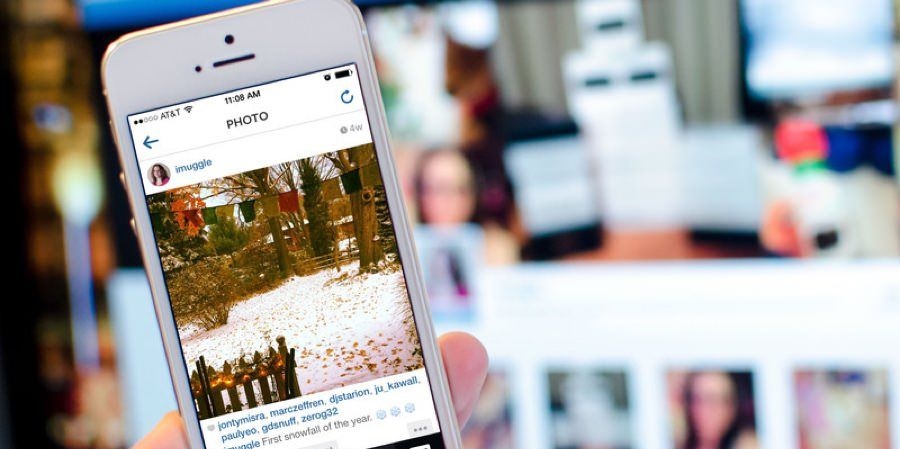
Переходим к созданию первой публикации. Это может быть как фотография, так и видеофайл. К каждому из них у сервиса свои требования. Клип должен быть:
- продолжительностью до 1 минуты для ленты; до 15 секунд для историй (если больше, то он автоматически обрезается или делится на части);
- в формате MP4 или MOV (avi просто не прикрепиться к записи);
- снят при соотношении сторон 1:1 (лента), 4:5 (лента) или 9:16 (сториз);
На заметку. В IGTV допускается публикация широкоформатных видеофайлов с пропорциями 16:9.
Фотографии должны быть:
- чёткими, без огромных надписей, закрывающих весь снимок;
- квадратными для ленты (1:1 или 4:5); вертикальными для сторис (9:16).
Следует учесть, что не допускается, чтобы материалы нарушали чьи-либо авторские права. Иначе можно запросто получить бан от администрации.
Теперь рассмотрим непосредственно сам процесс публикации фото/видео. Алгоритм действий следующий:
- Зайдите в приложение социальной сети и нажмите на «плюс», расположенный в нижнем меню.

- Снимите новый кадр/ролик либо загрузите его из галереи.
- Тапните «Далее».
- Прокрутите внизу карусель фильтров и выберите подходящий. Применение фильтров необязательно, но они точно приукрасят ваш снимок.
- Перейдите во вкладку «Редактировать» и откорректируйте яркость, контраст и тона.
- Добавьте подпись. Это может быть обычный текст, хештеги (пример: #hashtag), упоминание знакомых (пример: @имя_пользователя), смайлы и т.п.
- Отметьте людей, укажите геолокацию.
- Установите кросспостинг на синхронизированную страницу Facebook (если это нужно).
- Щёлкните «Поделиться».
Всё, теперь ожидайте лайков и комментариев. Не ленитесь и старайтесь охотно отвечать на отзывы фолловеров. Пользователи это любят, ведь данный нюанс показывает вас как «живого» блогера.
Важно. Перед отправкой поста в ленту, не забудьте повторно проверить написанный текст. Обязательно устраните все опечатки и орфографические ошибки. Иначе вместо похвалы можно получить в свой адрес критику и замечания.
Как найти друзей в Инстаграм
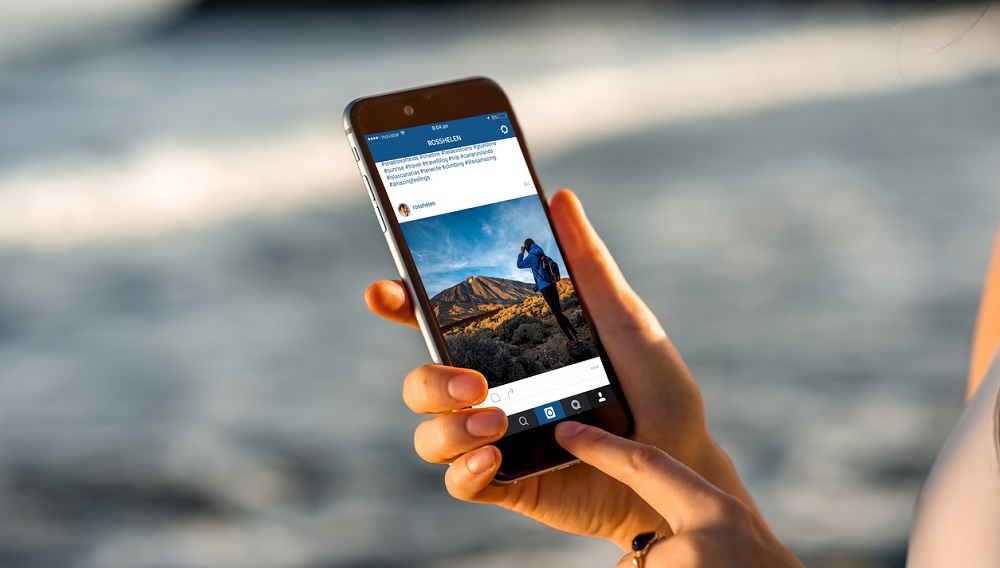
Если у вас ещё нет подписок, то не беда – найти их очень просто. Во-первых, можно привязать номер телефона в Инстаграмме и запустить синхронизацию контактов. Это позволит найти друзей из телефонной книги. Во-вторых, нужно воспользоваться разделом поиска: по никнеймам, по хэштегам, и даже по местам. Благодаря двум этим способам запросто найдёте себе близких по духу товарищей.
Для удобства опишем каждый способ поподробнее.
Первый:
- Запустите Инстасеть и щёлкните по «человеку».

- Нажмите на функциональную кнопку (три полоски) и зайдите в раздел «Интересные люди» и выберите опцию «Connect Contacts».
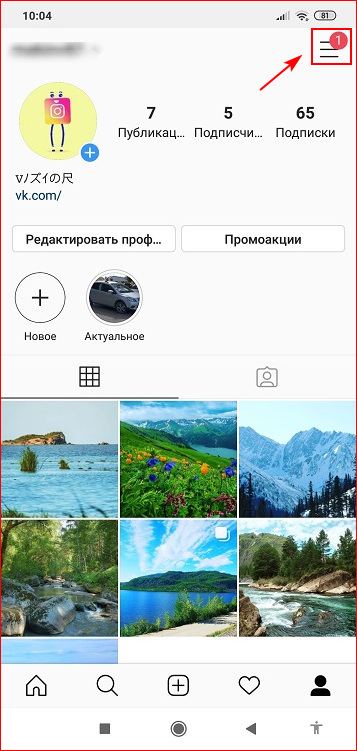
- Обновите страницу и подпишитесь на своих знакомых.
Второй:
- Откройте программу и кликните на значок «лупы».
- Тапните по поисковой строке и введите любой никнейм: знаменитости или реального друга.
- Зайдите к пользователю на страницу и нажмите кнопку «Подписаться».
Как только человек заметит, что вы к нему добавились, он может обоюдно подписаться на вас.
Вот и всё руководство для чайников по тому, как использовать Инстаграм на мобильном телефоне. Конечно, это только азы: функционал приложения намного богаче и изучать его нужно более глубоко. Для тех, кто только начинает работать в социальной сети, полезные советы из нашей статьи придутся как нельзя кстати.
Как пользоваться Инстаграмом на телефоне (пошаговая инструкция)
На чтение 4 мин Просмотров 1к. Опубликовано 25.03.2019
 В настоящее время многие пользователи полностью переходят из других социальных сетей в Instagram. Он гораздо проще, удобнее и имеет только необходимые функции для публикации фото/видео и общения. Однако не все начали активно использовать данную соцсеть. Именно для них мы составили пошаговую инструкцию о том, как пользоваться Инстаграмом на телефоне.
В настоящее время многие пользователи полностью переходят из других социальных сетей в Instagram. Он гораздо проще, удобнее и имеет только необходимые функции для публикации фото/видео и общения. Однако не все начали активно использовать данную соцсеть. Именно для них мы составили пошаговую инструкцию о том, как пользоваться Инстаграмом на телефоне.
Содержание
- Скачивание и регистрация
- Настройка профиля и параметров
- Подписки и лента постов
- Публикация своих фотографий
- Видеоинструкция
- Заключение
Скачивание и регистрация
Если ВКонтакте удобно пользоваться и через браузер на компьютере, то Instagram – полностью мобильный сервис. Поэтому сначала необходимо скачать официальное приложение и зарегистрироваться. Первым делом загружаем программу:
- Открываем магазин приложений Play Market или App Store.
- В поисковой строке вводим название Instagram и заходим на официальную страницу с описанием.
- Жмем на кнопку «Установить» и дожидаемся, пока программа загрузится на телефон.
- После установки появится кнопка запуска приложения прямо через магазин. Также появится иконка на рабочем столе смартфона или в меню. Открывайте Instagram любым удобным способом.
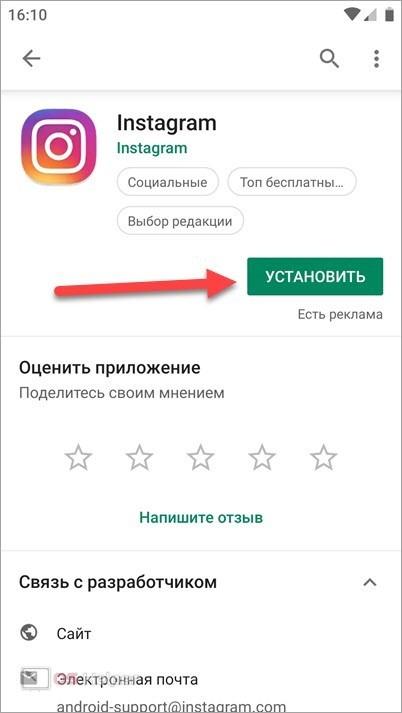
Второй шаг – регистрация. Для этого необходимо выполнить следующие действия:
- Зайдите в приложение и нажмите на кнопку «Создать аккаунт».
- Теперь введите мобильный номер или электронную почту, после чего нажмите «Далее».
- Дождитесь СМС на телефон или письма на ящик с кодом подтверждения. Введите его в соответствующее поле.
- Введите уникальное имя для профиля и подтвердите настройки. После этого регистрацию аккаунта можно считать завершенной.

Мнение эксперта
Василий
Руководитель проекта, эксперт по модерированию комментариев.
Задать вопрос
Помните, что для создания страницы нужен номер или почта, которые не использовались в данной социальной сети ранее.
Настройка профиля и параметров
Сразу после того, как вы создали личный профиль, приложение Instagram предложит синхронизироваться с друзьями из социальной сети или списка контактов на телефоне. Если вы откажетесь от данной опции, то сможете включить ее позже через настройки программы.
Перед началом использования соцсети, стоит ознакомиться с настройками и выставить те параметры, которые будут комфортны для вас. Чтобы перейти к ним, сделайте следующее:
- Откройте раздел со своим профилем.
- Свайпом влево или с помощью кнопки в верхнем углу откройте боковое меню. Здесь нажмите на пункт «Настройки».
- На экране появится список разделов с настройками. Вы можете выставить параметры уведомлений, приватности, безопасности, рекламы, прикрепить инструмент оплаты. А также включить синхронизацию, скрыть свой аккаунт и многое другое.
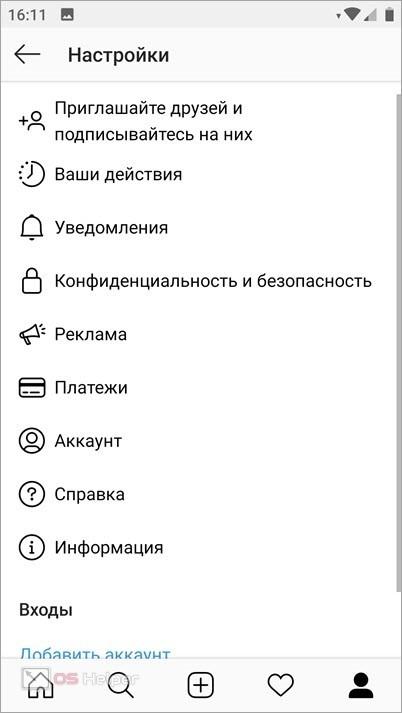
Необязательно заниматься изучением всех параметров. Если у вас возникнет потребность в изменении тех или иных настроек, то вы сможете легко найти их в данном окне позже.
Подписки и лента постов
Теперь переходим к основному функционалу. Чтобы в вашей ленте новостей появились чужие публикации, вы должны подписаться на несколько аккаунтов. Сделать это можно несколькими способами:
- Зайдите в поиск и рекомендации. Подпишитесь на те аккаунты, которые вам интересны, или найдите друзей по никнейму или имени.
- Синхронизируйте аккаунт со списком друзей социальной сети или записной книгой номеров. Если будут найдены пользователи, которые зарегистрированы в Instagram, то появится список с аккаунтами. Вам останется только подписаться.
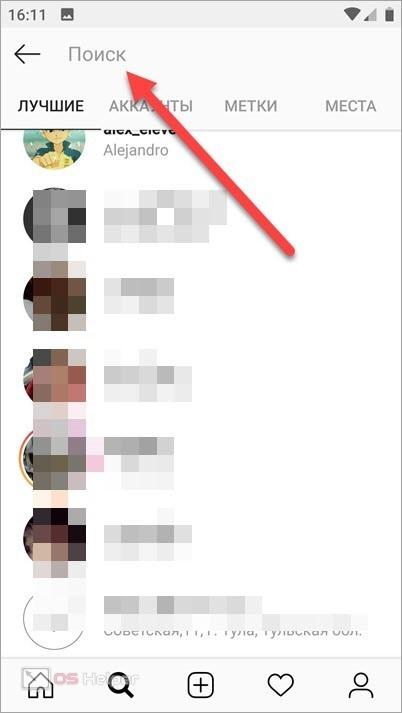
Публикация своих фотографий
Чтобы выложить фото или видео в свой аккаунт, необходимо нажать на кнопку по центру. После этого откроется камера для моментального снимка или записи видео. Однако вы можете перейти к галерее и выбрать другой материал, который был записан ранее.
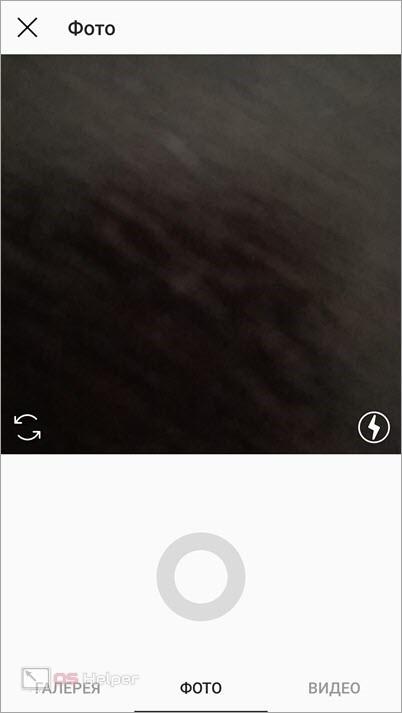
После этого появится форма редактирования. Вы можете накладывать надписи и фильтры по своему желанию. Также необходимо добавить описание и несколько тематических хештегов, чтобы публикация заинтересовала большее количество человек.
Помимо обычных постов в ленте, вы можете выкладывать Stories – временные посты, которые автоматически удаляются через 24 часа. Данный раздел в настоящее время пользуется огромной популярностью среди пользователей.
Видеоинструкция
Если текстового руководства по использованию приложения Instagram оказалось недостаточно, то обязательно посмотрите данный ролик.
Заключение
Теперь вы знаете, как пользоваться Инстаграмом! Как видите, достаточно установить приложение и зарегистрировать аккаунт, после чего сразу откроется доступ к публикации фоток, подпискам, общению в Direct и так далее. Присоединяйтесь к сообществу Instagram уже сейчас с помощью нашей инструкции!
